Zpráva k vydání verze pro Azure DevOps Server 2019 Update 1
| Licenční podmínky licenčních podmínek | pro požadavky na | systém vývojářů DevOps Blog | SHA-1
V tomto článku najdete informace týkající se nejnovější verze Pro Azure DevOps Server.
Další informace o instalaci nebo upgradu nasazení Azure DevOps Serveru najdete v tématu Požadavky na Azure DevOps Server. Pokud si chcete stáhnout produkty Azure DevOps, navštivte stránku se soubory ke stažení Azure DevOps Serveru.
Přímý upgrade na Azure DevOps Server 2020 se podporuje z Azure DevOps Serveru 2019 nebo Team Foundation Serveru 2015 nebo novějšího. Pokud je vaše nasazení TFS na TFS 2010 nebo starší, musíte před upgradem na Azure DevOps Server 2019 provést několik kroků. Další informace najdete v tématu Instalace a konfigurace Azure DevOps v místním prostředí.
Sejf upgrade z Azure DevOps Serveru 2019 na Azure DevOps Server 2020
Azure DevOps Server 2020 zavádí nový model uchovávání dat spuštění kanálu (sestavení), který funguje na základě nastavení na úrovni projektu.
Azure DevOps Server 2020 zpracovává uchovávání sestavení odlišně na základě zásad uchovávání na úrovni kanálu. Některé konfigurace zásad vedou k odstranění spuštění kanálu po upgradu. Po upgradu se neodstraní spuštění kanálu, která byla ručně zachována nebo jsou zachovaná verzí.
Další informace o bezpečném upgradu z Azure DevOps Serveru 2019 na Azure DevOps Server 2020 najdete v našem blogovém příspěvku .
Datum vydání aktualizace Azure DevOps Server 2019 Update 1.2 Patch 9: 28. května 2024
| Soubor | Hodnota hash SHA-256 |
|---|---|
| devops2019.1.2patch9.exe | 4A3F41BBE00174DE9646787876EBF7F4D292526CBC1D885180B555D994B4D81 |
Vydali jsme opravu 9 pro Azure DevOps Server 2019 Update 1.2, která obsahuje následující:
- Zjednodušte nasazení aktualizací agenta a úloh z předchozích oprav (Patch 5 a 6).
Poznámka:
Není nutné postupovat podle kroků v opravách 5 a 6; tyto opravy je možné přeskočit a místo toho je možné tuto opravu použít.
Instalace oprav
Důležité
Tato oprava aktualizuje dostupného agenta kanálu, nová verze agenta po instalaci 9 bude 3.225.0.
Požadavky na kanál
Chcete-li použít nové chování k ověření argumentů příkazového řádku, musí být proměnná AZP_75787_ENABLE_NEW_LOGIC = true nastavena v kanálech, které používají ovlivněné úlohy. Další informace o povoleném chování najdete tady :
V klasickém prostředí:
Definujte proměnnou na kartě proměnné v kanálu.
Příklad YAML:
variables:
- name: AZP_75787_ENABLE_NEW_LOGIC
value: true
Datum vydání aktualizace Azure DevOps Server 2019 Update 1.2 Patch 8: 12. března 2024
| Soubor | Hodnota hash SHA-256 |
|---|---|
| devops2019.1.2patch8.exe | 67E78EA7D67A09A6E06309614F92E6D8495DEF52FF442E4E7C7979244FAD20A |
Vydali jsme opravu 8 pro Azure DevOps Server 2019 Update 1.2, která obsahuje opravy pro následující:
- Vyřešili jsme problém, kdy po instalaci opravy 7 přestal fungovat proxy server.
Datum vydání aktualizace Azure DevOps Server 2019 Update 1.2 Patch 7: 13. února 2024
| Soubor | Hodnota hash SHA-256 |
|---|---|
| devops2019.1.2patch7.exe | 8C67C72A83C9215302BDEFB752A7C4E3F876D4D17FCFA63A02B955FCFB5455AA |
Vydali jsme opravu 7 pro Azure DevOps Server 2019 Update 1.2, která obsahuje opravy pro následující:
- Opravili jsme chybu, kdy se nesprávně vypočítalo místo na disku používané složkou mezipaměti proxy serveru a složka nebyla správně vyčištěna.
- CVE-2024-20667: Ohrožení zabezpečení spočívající ve vzdáleném spuštění kódu v Azure DevOps Serveru
Datum vydání aktualizace Azure DevOps Server 2019 Update 1.2 Patch 6: 14. listopadu 2023
Vydali jsme opravu pro Azure DevOps Server 2019 Update 1.2, která obsahuje opravy pro následující:
- Rozšířili jsme seznam povolených znaků úloh PowerShellu pro ověření parametrů argumentů Povolit úlohy prostředí.
Poznámka:
Pokud chcete implementovat opravy této opravy, budete muset ručně aktualizovat úlohy pomocí řady kroků.
Instalace oprav
Důležité
Vydali jsme aktualizace agenta Azure Pipelines s aktualizací Patch 5 vydané 12. září 2023. Pokud jste nenainstalovali aktualizace agenta, jak je popsáno v poznámkách k verzi pro opravu Patch 5, doporučujeme nainstalovat tyto aktualizace před instalací 6. Nová verze agenta po instalaci patch 5 bude 3.225.0.
Konfigurace TFX
- Podle kroků v dokumentaci k nahrání úkolů do kolekce projektů nainstalujte a přihlaste se pomocí tfx-cli.
Aktualizace úloh pomocí TFX
| Soubor | Hodnota hash SHA-256 |
|---|---|
| Tasks20231103.zip | 389BA66EEBC32622FB83402E21373CE20AE040F70461B9F9AF9EFCED5034D2E5 |
- Stáhněte a extrahujte Tasks20231103.zip.
- Změňte adresář na extrahované soubory.
- Spuštěním následujících příkazů nahrajte úlohy:
tfx build tasks upload --task-zip-path AzureFileCopyV1.1.230.0.zip
tfx build tasks upload --task-zip-path AzureFileCopyV2.2.230.0.zip
tfx build tasks upload --task-zip-path AzureFileCopyV3.3.230.0.zip
tfx build tasks upload --task-zip-path AzureFileCopyV4.4.230.0.zip
tfx build tasks upload --task-zip-path AzureFileCopyV5.5.230.0.zip
tfx build tasks upload --task-zip-path BashV3.3.226.2.zip
tfx build tasks upload --task-zip-path BatchScriptV1.1.226.0.zip
tfx build tasks upload --task-zip-path PowerShellV2.2.230.0.zip
tfx build tasks upload --task-zip-path SSHV0.0.226.1.zip
tfx build tasks upload --task-zip-path WindowsMachineFileCopyV1.1.230.0.zip
tfx build tasks upload --task-zip-path WindowsMachineFileCopyV2.2.230.0.zip
Požadavky na kanál
Pokud chcete použít nové chování, musí být proměnná AZP_75787_ENABLE_NEW_LOGIC = true nastavená v kanálech, které používají ovlivněné úlohy.
V klasickém prostředí:
Definujte proměnnou na kartě proměnné v kanálu.
Příklad YAML:
variables:
- name: AZP_75787_ENABLE_NEW_LOGIC
value: true
Datum vydání aktualizace Azure DevOps Server 2019 Update 1.2 Patch 5: 12. září 2023
Vydali jsme opravu pro Azure DevOps Server 2019 Update 1.2, která obsahuje opravy pro následující:
- CVE-2023-33136: Ohrožení zabezpečení spočívající ve vzdáleném spuštění kódu serveru Azure DevOps
- CVE-2023-38155: Ohrožení zabezpečení spočívající ve zvýšení oprávnění serveru Azure DevOps a Team Foundation Serveru
Důležité
Před použitím opravy do produkčního prostředí nasaďte opravu do testovacího prostředí a ujistěte se, že kanály prostředí fungují podle očekávání.
Poznámka:
Pokud chcete implementovat opravy této opravy, budete muset ručně aktualizovat agenta a úlohy pomocí řady kroků.
Instalace oprav
- Stáhněte a nainstalujte opravu Azure DevOps Server 2019 Update 1.2 5.
Aktualizace agenta Azure Pipelines
- Stáhnout agenta z: https://github.com/microsoft/azure-pipelines-agent/releases/tag/v3.225.0 – Agent_20230825.zip
- K nasazení agenta použijte kroky popsané v dokumentaci k místním agentům Windows.
Poznámka:
Aby se zabránilo downgradu agenta, musí být AZP_AGENT_DOWNGRADE_DISABLED nastavená na hodnotu true. Ve Windows se dá v příkazovém řádku pro správu použít následující příkaz, po kterém následuje restartování. setx AZP_AGENT_DOWNGRADE_DISABLED true /M
Konfigurace TFX
- Podle kroků v dokumentaci k nahrání úkolů do kolekce projektů nainstalujte a přihlaste se pomocí tfx-cli.
Aktualizace úloh pomocí TFX
- Stáhněte a extrahujte Tasks_20230825.zip.
- Změňte adresář na extrahované soubory.
- Spuštěním následujících příkazů nahrajte úlohy:
tfx build tasks upload --task-zip-path AzureFileCopyV1.1.226.3.zip
tfx build tasks upload --task-zip-path AzureFileCopyV2.2.226.2.zip
tfx build tasks upload --task-zip-path AzureFileCopyV3.3.226.2.zip
tfx build tasks upload --task-zip-path AzureFileCopyV4.4.226.2.zip
tfx build tasks upload --task-zip-path AzureFileCopyV5.5.226.2.zip
tfx build tasks upload --task-zip-path BashV3.3.226.2.zip
tfx build tasks upload --task-zip-path BatchScriptV1.1.226.0.zip
tfx build tasks upload --task-zip-path PowerShellV2.2.226.1.zip
tfx build tasks upload --task-zip-path SSHV0.0.226.1.zip
tfx build tasks upload --task-zip-path WindowsMachineFileCopyV1.1.226.2.zip
tfx build tasks upload --task-zip-path WindowsMachineFileCopyV2.2.226.2.zip
Požadavky na kanál
Pokud chcete použít nové chování, musí být proměnná AZP_75787_ENABLE_NEW_LOGIC = true nastavená v kanálech, které používají ovlivněné úlohy.
V klasickém prostředí:
Definujte proměnnou na kartě proměnné v kanálu.
Příklad YAML:
variables:
- name: AZP_75787_ENABLE_NEW_LOGIC
value: true
Datum vydání aktualizace Azure DevOps Server 2019 Update 1.2 Patch 4: 8. srpna 2023
Vydali jsme opravu pro Azure DevOps Server 2019 Update 1.2, která obsahuje opravy pro následující:
- CVE-2023-36869: Ohrožení zabezpečení z hlediska falšování identity serveru Azure DevOps
- Aktualizujte službu SSH tak, aby podporovala SHA2-256 a SHA2-512. Pokud máte pevně zakódované konfigurační soubory SSH pro použití RSA, měli byste položku aktualizovat na SHA2 nebo ji odebrat.
- Oprava chyby nekonečné smyčky u CronScheduleJobExtension.
Datum vydání aktualizace Azure DevOps Server 2019 Update 1.2 Patch 3: 13. června 2023
Vydali jsme opravu pro Azure DevOps Server 2019 Update 1.2, která obsahuje opravy pro následující:
- Opravili jsme chybu, která způsobovala narušení odesílání balíčků při upgradu z verze 2018 nebo starší.
Datum vydání aktualizace Azure DevOps Serveru 2019 Update 1.2 Patch 2: 13. prosince 2022
Vydali jsme opravu pro Azure DevOps Server 2019 Update 1.2, která obsahuje opravy pro následující:
- Opravili jsme chyby v úloze analýzy synchronizace paralelismu účtu.
Datum vydání 1.2 Patch 1 Pro Azure DevOps Server 2019: 12. července 2022
Vydali jsme opravu pro Azure DevOps Server 2019 Update 1.2, která obsahuje opravy pro následující:
- V rozhraních API testovacích běhů byl vrácený token pro pokračování větší než hodnota maxLastUpdatedDate, která byla zadána.
- Při úpravách klasického kanálu byla karta uchovávání informací po zahození změn na jiné kartě prázdná.
Datum vydání azure DevOps Serveru 2019 Update 1.2: 17. května 2022
Azure DevOps Server 2019 Update 1.2 představuje opravy chyb. Azure DevOps Server 2019 Update 1.2 můžete nainstalovat přímo nebo upgradovat z Azure DevOps Serveru 2019 nebo Team Foundation Serveru 2013 nebo novějšího.
Poznámka:
Nástroj pro migraci dat bude k dispozici pro Azure DevOps Server 2019 Update 1.2 asi tři týdny od této verze. Náš seznam aktuálně podporovaných verzí pro import najdete tady.
Tato verze obsahuje opravy pro následující:
- Po zakázání účtu služby Active Directory uživatele zrušte všechny tokeny patu.
Datum vydání 1.1 opravy 13 Pro Azure DevOps Server 2019: 26. ledna 2022
Vydali jsme opravu pro Azure DevOps Server 2019 Update 1.1, která obsahuje opravy pro následující:
- Při použití @mention ovládacího prvku v pracovní položce se neposílala e-mailová oznámení.
- Upřednostňovaná e-mailová adresa se v profilu uživatele neaktualizovala. Výsledkem je odeslání e-mailů na předchozí e-mailovou adresu.
- Vyřešili jsme chybu zabezpečení Elasticsearch odebráním třídy jndilookup z binárních souborů log4j.
Instalační kroky
- Upgradujte server pomocí opravy 13.
- Zkontrolujte hodnotu registru na adrese
HKLM:\Software\Elasticsearch\Version. Pokud tam hodnota registru není, přidejte řetězcovou hodnotu a nastavte verzi na 5.4.1 (Název = Verze, hodnota = 5.4.1). - Spusťte příkaz
PS C:\Program Files\{TFS Version Folder}\Search\zip> .\Configure-TFSSearch.ps1 -Operation updateupdate, jak je uvedeno v souboru readme. Může se vrátit upozornění, jako je: Nelze se připojit ke vzdálenému serveru. Nezavírejte okno, protože aktualizace provádí opakování, dokud se nedokončí.
Poznámka:
Pokud jsou Azure DevOps Server a Elasticsearch nainstalované na různých počítačích, postupujte podle níže uvedených kroků.
- Upgradujte server pomocí opravy 13.
- Zkontrolujte hodnotu registru na adrese
HKLM:\Software\Elasticsearch\Version. Pokud tam hodnota registru není, přidejte řetězcovou hodnotu a nastavte verzi na 5.4.1 (Název = Verze, hodnota = 5.4.1). - Zkopírujte obsah složky s názvem zip umístěný ve
C:\Program Files\{TFS Version Folder}\Search\zipvzdálené složce Elasticsearch. - Spusťte
Configure-TFSSearch.ps1 -Operation updatena počítači serveru Elasticsearch.
Hash SHA-256: DB762E391F9DF8E71E58D6FAA169CA44DFBE996AE6567B55F772CBA9E3DA2AB3
Datum vydání aktualizace Azure DevOps Server 2019 Update 1.1 12: 15. září 2021
Oprava 12 pro Azure DevOps Server 2019 Update 1.1 obsahuje opravy pro následující:
- Opravte makro pracovní položky pro dotazy s textem Obsahuje slova. Dříve dotazy vracely nesprávné výsledky pro hodnoty, které obsahovaly konec řádku.
- Problém s lokalizací pro vlastní stavy rozložení pracovních položek
- Problém s lokalizací v šabloně e-mailových oznámení
- Problém s vyhodnocením pravidel NOTSAMEAS při definování více pravidel NOTSAMEAS pro pole
Datum vydání aktualizace Azure DevOps Serveru 2019 Update 1.1 11: 14. září 2021
Oprava 11 pro Azure DevOps Server 2019 Update 1.1 obsahuje opravy pro následující:
- Vyřešte problém nahlášený v tomto lístku zpětné vazby komunity vývojářů.
Datum vydání aktualizace Azure DevOps Serveru 2019 Update 1.1 10: 10. srpna 2021
Oprava 10 pro Azure DevOps Server 2019 Update 1.1 obsahuje opravy pro následující:
- Opravte problém s úlohami doručování e-mailů u některých typů pracovních položek.
Datum vydání aktualizace Azure DevOps Server 2019 Update 1.1 Patch 9: 15. června 2021
Oprava 9 pro Azure DevOps Server 2019 Update 1.1 zahrnuje následující opravy.
- Opravte problém s importem dat. Import dat trval dlouhou dobu pro zákazníky, kteří mají spoustu zastaralých testovacích případů. Důvodem byly odkazy, které zvětšily velikost
tbl_testCaseReferencestabulky. V této opravě jsme odebrali odkazy na zastaralé testovací případy, abychom urychlili proces importu dat.
Datum vydání aktualizace Azure DevOps Server 2019 Update 1.1 Patch 8: 13. dubna 2021
Vydali jsme opravu pro Azure DevOps Server 2019 Update 1.1, která odstraňuje následující opravy.
- CVE-2021-27067: Zpřístupnění informací
- Řešení problému nahlášeného v tomto lístku zpětné vazby komunity vývojářů | Nejde zaregistrovat podrobnosti iterace výsledků testu na Azure DevOps Serveru 2019
Pokud chcete implementovat opravy této opravy, budete muset postupovat podle následujících kroků pro obecné instalace oprav a instalace úloh AzureResourceGroupDeploymentV2 .
Obecná instalace oprav
Pokud máte Azure DevOps Server 2019 Update 1.1, měli byste nainstalovat Azure DevOps Server 2019 Update 1.1 Patch 8.
Ověření instalace
Možnost 1: Spuštění
devops2019.1.1patch8.exe CheckInstall, devops2019.1.1patch8.exe je soubor stažený z výše uvedeného odkazu. Výstup příkazu buď řekne, že byla nainstalována oprava, nebo že není nainstalovaná.Možnost 2: Zkontrolujte verzi následujícího souboru:
[INSTALL_DIR]\Azure DevOps Server 2019\Application Tier\Web Services\bin\Microsoft.VisualStudio.Services.Feed.Server.dll. Azure DevOps Server 2019 je ve výchozím nastavení nainstalovanýc:\Program Files\Azure DevOps Server 2019. Po instalaci Azure DevOps Serveru 2019.1.1 Patch 8 bude verze 17.153.31129.2.
Instalace úlohy AzureResourceGroupDeploymentV2
Poznámka:
Všechny níže uvedené kroky je potřeba provést na počítači s Windows.
Instalace
Extrahujte balíček AzureResourceGroupDeploymentV2.zip do nové složky v počítači. Příklad: D:\tasks\AzureResourceGroupDeploymentV2.
Podle potřeby si stáhněte a nainstalujte Node.js 14.15.1 a npm (součástí Node.js stažení).
Otevřete příkazový řádek v režimu správce a spuštěním následujícího příkazu nainstalujte tfx-cli.
npm install -g tfx-cli
Vytvořte osobní přístupový token s úplnými přístupovými oprávněními a zkopírujte ho. Tento osobní přístupový token se použije při spuštění příkazu tfx login .
Na příkazovém řádku spusťte následující příkaz. Po zobrazení výzvy zadejte adresu URL služby a token pat.
~$ tfx login
Copyright Microsoft Corporation
> Service URL: {url}
> Personal access token: xxxxxxxxxxxx
Logged in successfully
- Spuštěním následujícího příkazu nahrajte úlohu na server. Použijte cestu extrahovaného souboru .zip z kroku 1.
~$ tfx build tasks upload --task-path *<Path of the extracted package>*
Datum vydání aktualizace Azure DevOps Server 2019 Update 1.1 Patch 7: 12. ledna 2021
Vydali jsme opravu pro Azure DevOps Server 2019 Update 1.1, která odstraňuje následující opravy. Další informace najdete v tomto blogovém příspěvku.
- Podrobnosti o testovacím spuštění nezobrazují podrobnosti testovacího kroku pro testovací data migrovaná pomocí migrace OpsHubu.
- Výjimka při inicializátoru pro Microsoft.TeamFoundation.TestManagement.Server.TCMLogger
- Neudržované buildy se okamžitě odstraní po migraci na Azure DevOps Server 2020.
- Oprava výjimky zprostředkovatele dat
Datum vydání aktualizace 6 pro Azure DevOps Server 2019 Update 1.1: 8. prosince 2020
Vydali jsme opravu pro Azure DevOps Server 2019 Update 1.1, která odstraňuje následující opravy. Další informace najdete v tomto blogovém příspěvku.
- CVE-2020-1325: Ohrožení zabezpečení z hlediska falšování identity serveru Azure DevOps
- CVE-2020-17135: Ohrožení zabezpečení z hlediska falšování identity serveru Azure DevOps
- CVE-2020-17145: Ohrožení zabezpečení z hlediska falšování identity v Azure DevOps Serveru a Team Foundation Services
- Oprava problému s nezpracování všech výsledků TFVC
Důležité
Před instalací této opravy si přečtěte úplné pokyny uvedené níže.
Obecná instalace oprav
Pokud máte Azure DevOps Server 2019 Update 1.1, měli byste nainstalovat aktualizaci Azure DevOps Server 2019 Update 1.1 Patch 6.
Ověření instalace
Možnost 1: Spusťte
devops2019.1.1patch6.exe CheckInstall, devops2019.1.1patch6.exe je soubor stažený z výše uvedeného odkazu. Výstup příkazu buď řekne, že byla nainstalována oprava, nebo že není nainstalovaná.Možnost 2: Zkontrolujte verzi následujícího souboru:
[INSTALL_DIR]\Azure DevOps Server 2019\Application Tier\Web Services\bin\Microsoft.VisualStudio.Services.Feed.Server.dll. Azure DevOps Server 2019 je ve výchozím nastavení nainstalovanýc:\Program Files\Azure DevOps Server 2019. Po instalaci Azure DevOps Serveru 2019.1.1 Patch 6 bude verze 17.153.30723.5.
Instalace úlohy AzurePowerShellV4
Poznámka:
Všechny níže uvedené kroky je potřeba provést na počítači s Windows.
Požadavky
Nainstalujte azure PowerShell Az module Azure PowerShell na privátní počítač agenta.
Vytvořte kanál pomocí úlohy AzurePowerShellV4 . V úloze se zobrazí pouze jedna chyba selhání .
Instalace
Extrahujte balíček AzurePowerShellV4.zip do složky s názvem AzurePowerShellV4.
Stáhněte a nainstalujte Node.js 14.15.1 a npm (součástí Node.js stažení) podle vašeho počítače.
Otevřete příkazový řádek v režimu správce a spuštěním následujícího příkazu nainstalujte tfx-cli.
npm install -g tfx-cli
Vytvořte osobní přístupový token s úplnými přístupovými oprávněními a zkopírujte ho. Tento osobní přístupový token se použije při spuštění příkazu tfx login .
Na příkazovém řádku spusťte následující příkaz. Po zobrazení výzvy zadejte adresu URL služby a token pat.
~$ tfx login
Copyright Microsoft Corporation
> Service URL: {url}
> Personal access token: xxxxxxxxxxxx
Logged in successfully
- Spuštěním následujícího příkazu nahrajte úlohu na server. Cesta extrahovaného balíčku bude D:\tasks\AzurePowerShellv4.
~$ tfx build tasks upload --task-path *<Path of the extracted package>*
Datum vydání Aktualizace 5 pro Azure DevOps Server 2019 Update 1.1: 8. září 2020
Vydali jsme opravu pro Azure DevOps Server 2019 Update 1.1, která odstraňuje následující opravy. Další informace najdete v tomto blogovém příspěvku.
- DTS 1713492 – neočekávané chování při přidávání skupin AD do oprávnění zabezpečení
Datum vydání aktualizace 4 pro Azure DevOps Server 2019 Update 1.1: 14. července 2020
Vydali jsme opravu pro Azure DevOps Server 2019 Update 1.1, která odstraňuje následující opravy. Další informace najdete v tomto blogovém příspěvku.
- CVE-2020-1326: Ohrožení zabezpečení skriptování mezi weby
- Kanál buildu zobrazuje nesprávné připojení neoprávněných uživatelů při výběru jiného zdroje Gitu.
- Opravte chybu při změně dědičnosti na Zapnuto nebo Vypnuto v definici sestavení XAML.
Datum vydání aktualizace Azure DevOps Server 2019 Update 1.1 Patch 3: 9. června 2020
Vydali jsme opravu pro Azure DevOps Server 2019 Update 1.1, která odstraňuje následující opravy. Další informace najdete v tomto blogovém příspěvku.
- CVE-2020-1327: Ujistěte se, že server Azure DevOps sanitizuje vstupy uživatelů.
Datum vydání aktualizace Azure DevOps Server 2019 Update 1.1 Patch 2: 14. dubna 2020
Vydali jsme opravu pro Azure DevOps Server 2019 Update 1.1, která odstraňuje následující opravy. Další informace najdete v tomto blogovém příspěvku.
Potvrzení SVN neaktivují kanál
Přidání podpory SHA2 v SSH v Azure DevOps
Datum vydání aktualizace Azure DevOps Server 2019 Update 1.1 Patch 1: 10. března 2020
Vydali jsme opravu zabezpečení pro Azure DevOps Server 2019 Update 1.1, která odstraňuje následující chyby. Další informace najdete v tomto blogovém příspěvku.
CVE-2020-0700: Ohrožení zabezpečení skriptování mezi weby
CVE-2020-0758: Ohrožení zabezpečení spočívající v zvýšení oprávnění
CVE 2020-0815: Ohrožení zabezpečení spočívající v zvýšení oprávnění
Datum vydání aktualizace Azure DevOps Serveru 2019 Update 1.1 RTW: 10. prosince 2019
Azure DevOps Server 2019 Update 1.1 je součástí oprav chyb a aktualizací zabezpečení. Zahrnuje všechny opravy v opravách Azure DevOps Serveru 2019 Update 1, které byly vydány dříve. Azure DevOps Server 2019 Update 1.1 můžete nainstalovat přímo nebo upgradovat z Azure DevOps Serveru 2019 nebo Team Foundation Serveru 2012 nebo novějšího.
Poznámka:
Nástroj pro migraci dat bude k dispozici pro Azure DevOps Server 2019 Update 1.1 asi tři týdny od této verze. Náš seznam aktuálně podporovaných verzí pro import najdete tady.
Tato verze zahrnuje opravy následujících chyb:
Azure Boards
- Při vytváření nové pracovní položky z backlogu produktu není pole Název inicializováno s výchozí hodnotou v šabloně procesu.
- Pomalé a časové limity při používání Azure Boards
- Hodnota Revidovaná podle není u odkazů pracovních položek správná.
Azure Pipelines
- V oznámeních Pipelines můžou být pole, jako je Doba trvání, v některých národních prostředích null.
- Cesta šablony nemusí odkazovat na platný soubor JSON v kanálu, který zahrnuje nasazení skupiny prostředků Azure.
- Stránka nastavení uchovávání na úrovni kolekce se zobrazí na stránkách nastavení projektu.
Azure Test Plans
- Úpravy polí v testovacích plánech jsou pomalá.
- V testovacím případě se při otevírání z panelů (na rozdíl od testovacích plánů) neotevře podrobnosti o sdíleném kroku.
OBECNÉ
Správa
- Vysoké využití paměti.
- Servery s konfiguracemi nástroje pro vyrovnávání zatížení musely explicitně přidat svůj veřejný původ do položky registru AllowedOrigins.
- Zákazníci, kteří si nainstalují do SQL Azure, nevidí dialogové okno Dokončit zkušební verzi.
- Při instalaci rozšíření se zobrazí chybová zpráva: Chybějící příspěvek (ms.vss-dashboards-web.widget-sdk-version-2)"
- Při nastavování služby Elastic Search dojde k chybě: Uživatel je neautorizovaný.
- Při upgradu z TFS 2018 Update 2 nebo novějšího v elastickém vyhledávání dochází k selhání indexování a dotazů.
- Krok Vytvoření skladu selže při konfiguraci Azure DevOps Serveru.
Tato verze obsahuje následující aktualizaci:
- Podpora SQL Serveru 2019
Datum vydání Aktualizace 1 1 opravy 1 Azure DevOps Serveru 2019: 10. září 2019
Vydali jsme opravu zabezpečení pro Azure DevOps Server 2019 Update 1, která odstraňuje následující chybu. Další informace najdete v tomto blogovém příspěvku.
- CVE-2019-1306: Ohrožení zabezpečení spočívající ve vzdáleném spuštění kódu na Wiki
Datum vydání Aktualizace 1 Pro Azure DevOps Server 2019: 20. srpna 2019
Poznámka:
Nástroj pro migraci dat bude k dispozici pro Azure DevOps Server 2019 Update 1 asi tři týdny od této verze. Náš seznam aktuálně podporovaných verzí pro import najdete tady.
Datum vydání VERZE RC2: 23. července 2019
Analýza RC2 obsahuje několik oprav chyb od verze RC1 a je finální plánovaná předběžná verze.
Datum vydání RC1: 2. července 2019
Shrnutí novinek v Azure DevOps Serveru 2019 Update 1
Azure DevOps Server 2019 Update 1 představuje mnoho nových funkcí. Mezi nejzajímavější z nich patří:
- Nový základní proces
- Dotazy na práci relativně k začátku dne, týdne, měsíce nebo roku
- Příjem a zpracování problémů na GitHubu se současným plánováním v Azure Boards
- Automatické dokončování žádostí o přijetí změn díky opětovnému spuštění sestavení, jehož platnost vypršela
- Nové typy sloučení pro dokončení žádostí o přijetí změn
- Aktivace kanálů YAML pomocí značek
- Asistent úloh pro editaci souborů YAML
- Webový editor s funkcí IntelliSense pro kanály YAML
- Správa vydaných verzí na GitHubu pomocí kanálů
- Widget Trend výsledků testu (Upřesnit)
- Informace o původu balíčků
- Podpora balíčků Pythonu
- Upstreamové zdroje pro Maven
- Vložení výsledků dotazu Azure Boards na wiki
- Odkazy na wikistrány
- Oznámení pro stránky wikiwebu
- Rozšíření Analýzy už není potřeba používat Analytics.
Můžete také přejít na jednotlivé části a podívat se na nové funkce:
OBECNÉ
Tmavý motiv
Tmavý motiv je oblíbenou funkcí v Azure DevOps Services a je teď k dispozici na Azure DevOps Serveru. Tmavý motiv můžete zapnout tak , že v nabídce pod avatarem v pravém horním rohu každé stránky vyberete motiv .
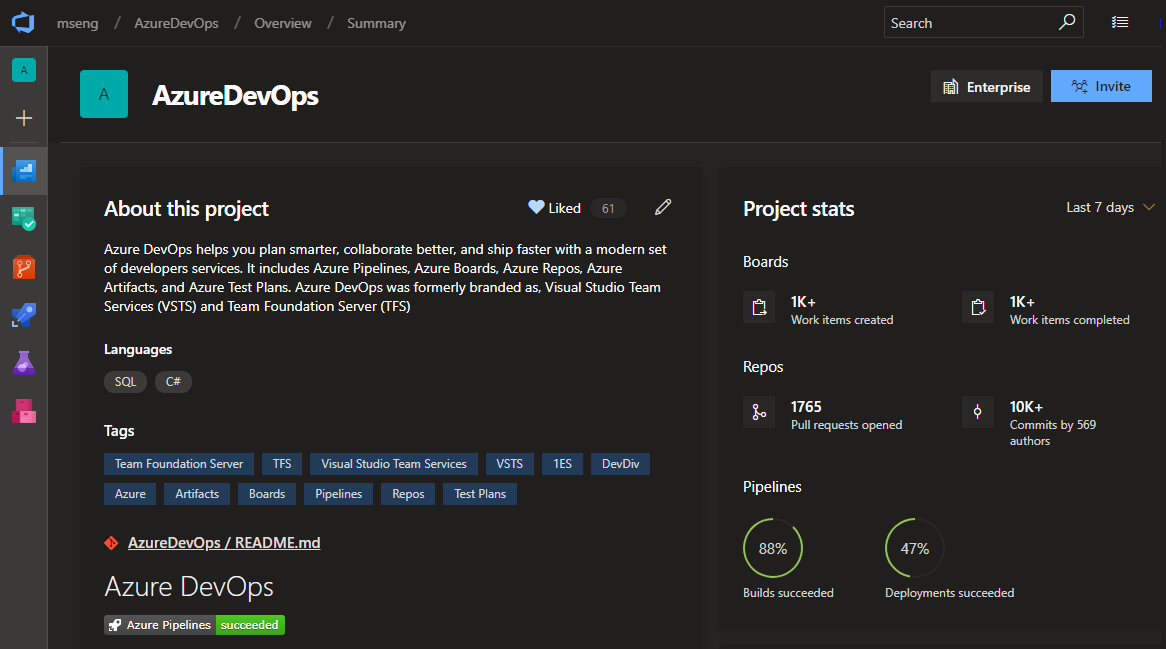
Boards
Nový základní proces
Agilní proces byl v minulosti výchozím procesem pro nové projekty, který nabízí robustní a flexibilní sadu typů a stavů pracovních položek tak, aby vyhovovaly různým metodám doručování projektů. Pro některé týmy, kteří jsou lépe obeznámeni s jinými nástroji nebo s rostoucími a chtějí přijmout výkonnější sadu nástrojů, chtějí začít rychle používat terminologii, se kterou jsou obeznámeni.
Nový základní proces poskytuje tři typy pracovních položek (Náměty, Problémy a Úkoly) pro plánování a sledování práce. Při použití námětů ke seskupení problémů do větších jednotek práce doporučujeme používat problémy ke sledování věcí, jako jsou uživatelské scénáře, chyby a funkce. Při provádění práce můžete přesouvat položky podle jednoduchého pracovního postupu úkolů, úkolů a úkolů.
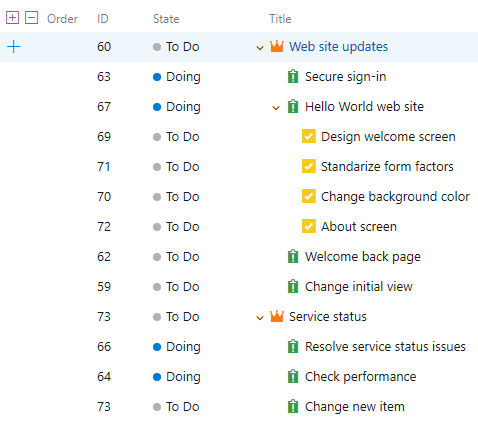
Podívejte se na dokumentaci ke sledování problémů a úkolů , které vám pomůžou začít s novým projektem.
Pořadí hodnot stavu ve formuláři pracovní položky
Dříve byla hodnota stavu formuláře pracovní položky seřazena abecedně. V této aktualizaci jsme změnili způsob řazení hodnot stavu tak, aby odpovídaly pořadí pracovního postupu v nastavení procesu. Pořadí stavů v jednotlivých kategoriích můžete také změnit v nastavení přizpůsobení stavu.
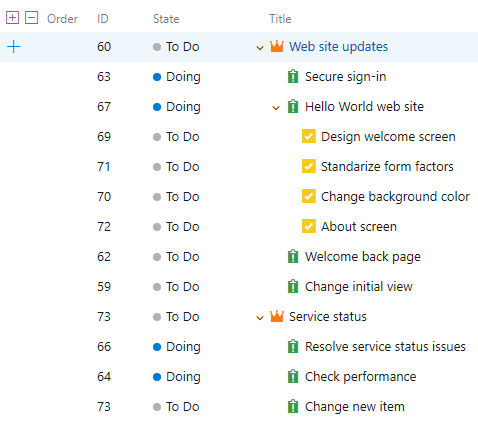
Povolení funkcí už není k dispozici.
Zákazníci budou muset ručně aktualizovat XML pro každý projekt, aby po upgradu kolekce povolili nové funkce.
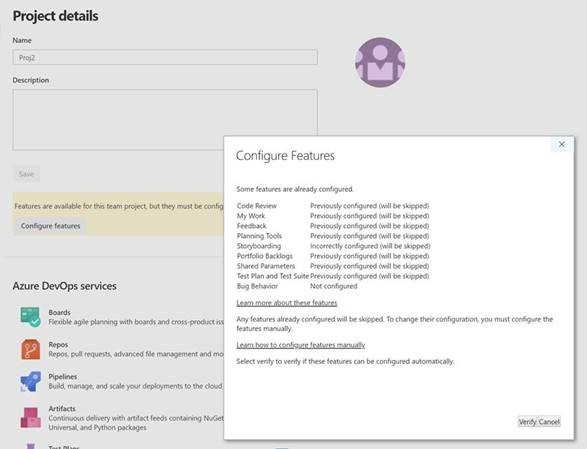
Informace o povolení konkrétních funkcí najdete v dokumentaci .
Uspořádání referenčních materiálů s bohatšími možnostmi příloh pracovních položek
Připojení souborů k pracovním položkám vám i vašemu týmu umožňuje centralizovat referenční materiály, aby byly vždy blízko, když je potřebujete. Teď je jednodušší přidat novou přílohu jednoduše přetažením souboru kamkoli do formuláře pracovní položky. Přílohy můžete dál zobrazovat jako seznam nebo přepnout do zobrazení mřížky a zobrazit náhled miniatury. Poklikáním na soubor otevřete náhled a projděte si ho, abyste rychle našli potřebné informace.
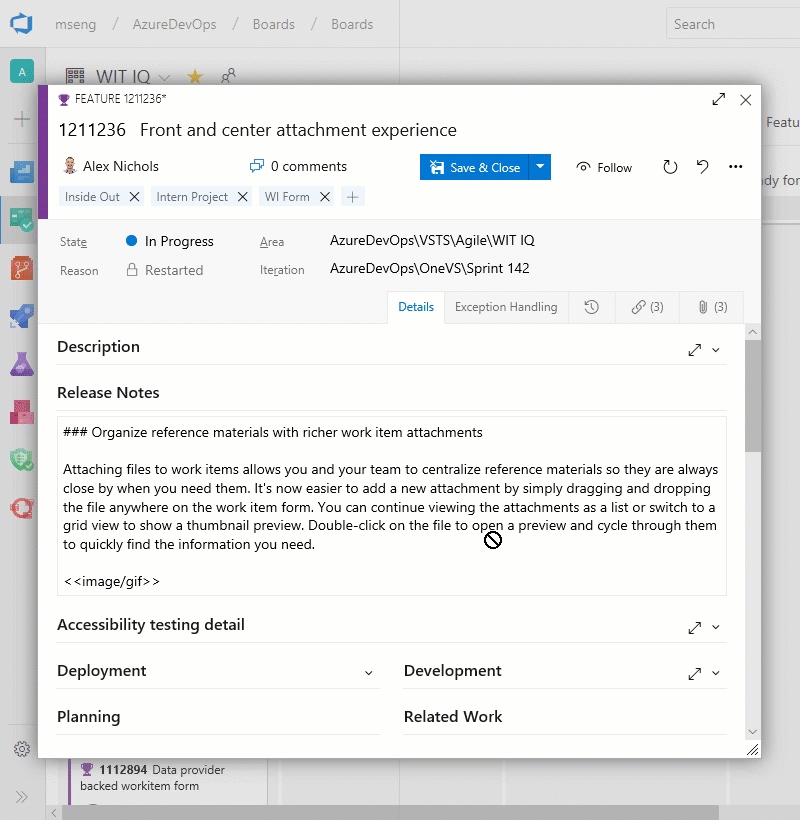
Sdílení panelu týmu pomocí odznaku
Soubor README úložiště je často domovem, na který se váš projektový tým obrátí, aby vám informace o tom, jak přispět k řešení a jak ho používat. Teď, stejně jako u stavu sestavení nebo nasazení v Azure Pipelines, můžete do souboru README přidat odznáček pro panel vašeho týmu ve službě Azure Boards. Odznáček můžete nakonfigurovat tak, aby zobrazoval jenom sloupce Probíhající nebo všechny sloupce, a dokonce i zobrazit odznáček veřejně, pokud je váš projekt open source.
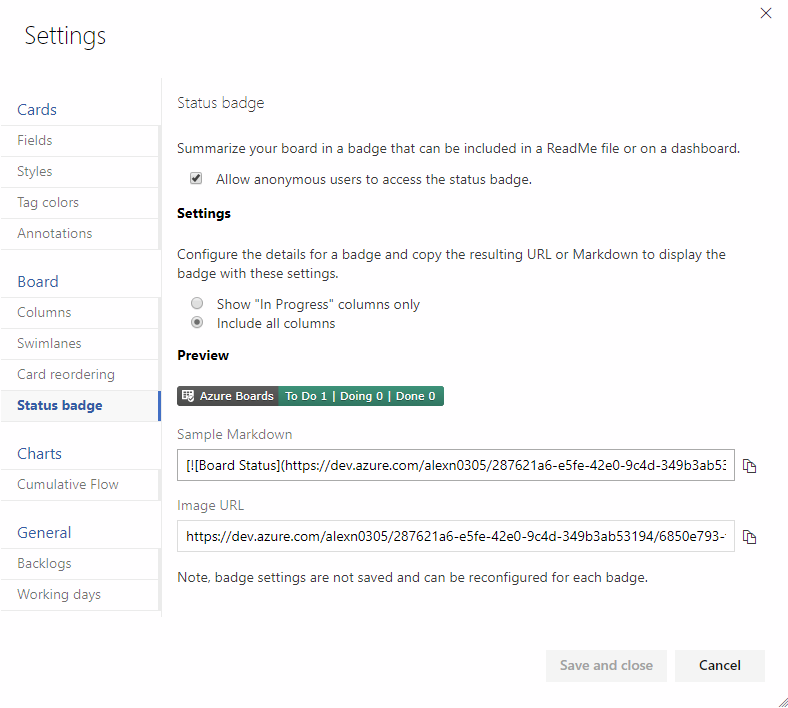
Pokud je soubor README založený na Markdownu, můžete jednoduše zkopírovat ukázkový Markdown ze stránky nastavení stavového odznaku a vložit ho do souboru.
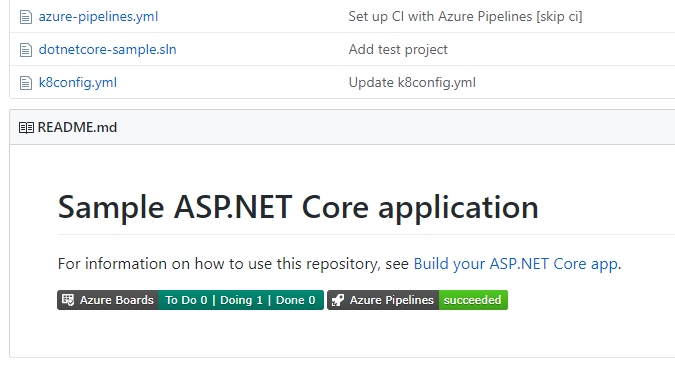
Dotazy na práci relativně k začátku dne, týdne, měsíce nebo roku
Zatímco týmy se často zaměřují na práci v kontextu toho, co se chystá příští nebo na základě iterací sprintů, je často zajímavé se podívat zpět na práci prostřednictvím objektivu kalendáře a hlásit se o všech pracích, ke kterým došlo minulý měsíc nebo v prvním čtvrtletí roku. Teď můžete použít následující novou sadu @StartOf maker spolu s libovolným polem založeným na datu a dotazovat se na základě začátku dne, týdne, měsíce nebo roku:
- @StartOfYear
- @StartOfMonth
- @StartOfWeek
- @StartOfDay
Každé z těchto maker také přijímá nový modifikační řetězec, který umožňuje posunout data podle různých datových jednotek. Můžete například napsat dotaz, který najde všechny pracovní položky dokončené v prvním čtvrtletí tohoto roku dotazem na datum >změny stavu = @StartOfYear a datum <změny stavu = @StartOfYear("+3M"). Další informace najdete v dokumentaci k makrem dotazů .
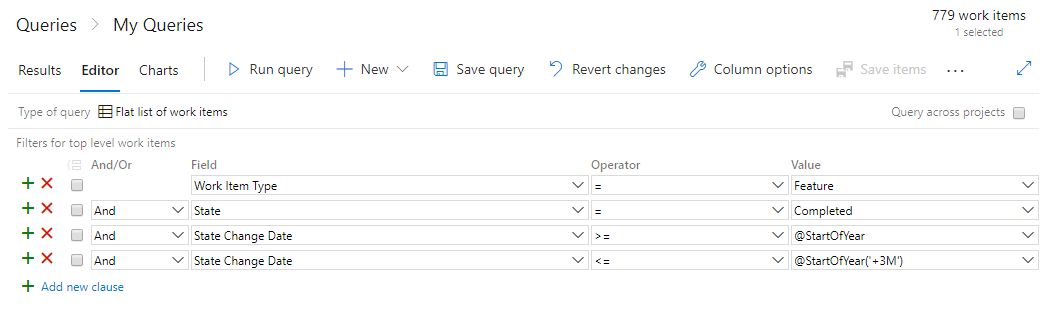
Úprava a odstranění komentářů k diskuzi
S radostí oznamujeme dostupnost funkce komunity vývojářů s vysokou hlasou, úpravou a odstraněním komentářů v diskuzi o pracovní položce v Azure Boards. Pokud chcete komentář upravit, jednoduše najeďte myší na libovolný komentář, který vlastníte, a zobrazí se dvě nová tlačítka. Pokud kliknete na ikonu tužky, přejdete do režimu úprav a můžete jednoduše udělat úpravy a stisknutím tlačítka Aktualizovat uložit úpravy.
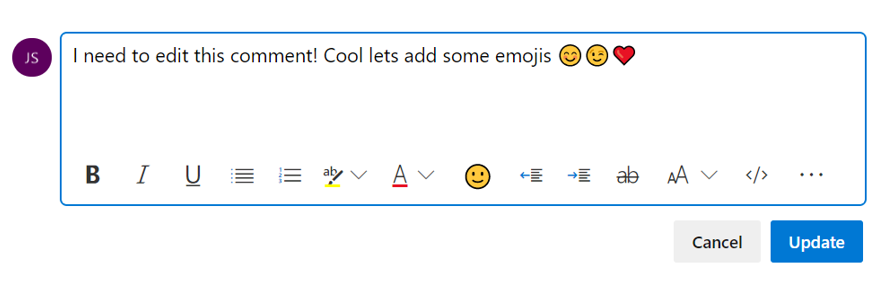
Když kliknete na nabídku přetečení, zobrazí se možnost odstranění komentáře. Po kliknutí na tento komentář se znovu zobrazí výzva k potvrzení, že chcete tento komentář odstranit, a komentář se odstraní.
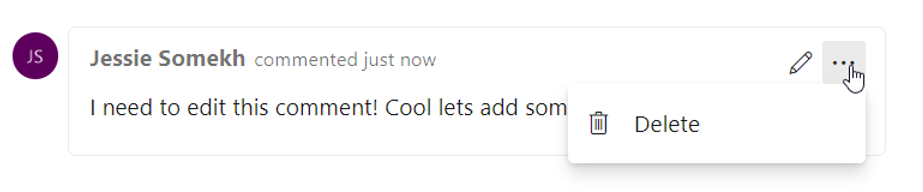
Na kartě Historie ve formuláři pracovní položky budete mít úplné sledování všech upravených a odstraněných komentářů. Uvidíte také, že jsme aktualizovali uživatelské rozhraní našeho diskuzního prostředí, aby bylo modernější a interaktivnější. Přidali jsme bubliny kolem komentářů, aby byly jasnější, kde jednotlivé komentáře začínají a končí.
Export výsledků dotazů do souboru CSV
Výsledky dotazu teď můžete exportovat přímo do souboru formátu CSV z webu.
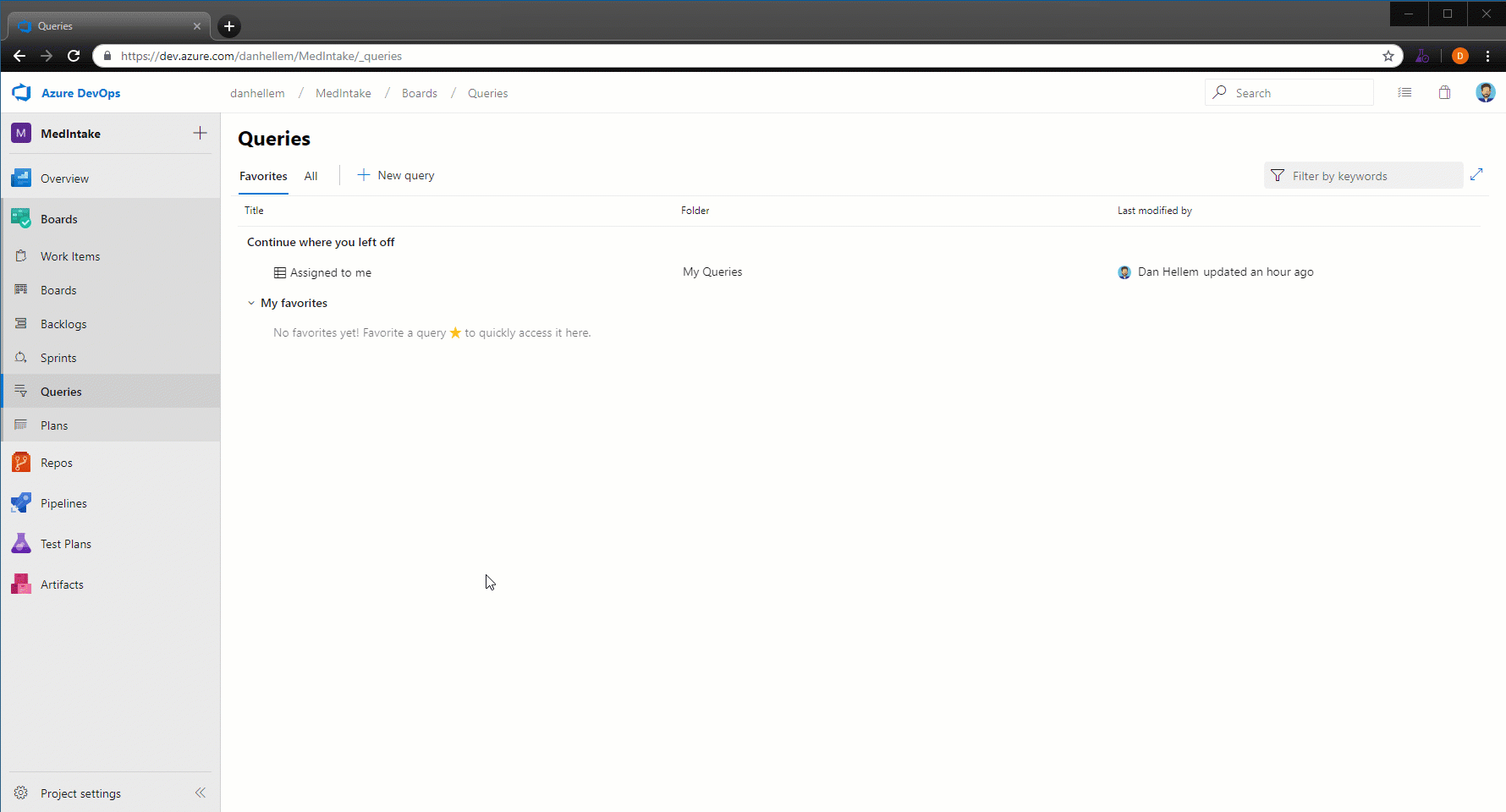
Přechod k pracovním položkám Azure Boards přímo ze zmínek v libovolném komentáři GitHubu
Když teď zmíníte pracovní položku v komentáři k problému, žádosti o přijetí změn nebo potvrzení v GitHubu AB#{work item ID} pomocí syntaxe, tyto zmínky se stanou hypertextovými odkazy, na které můžete kliknout a přejít přímo na uvedenou pracovní položku.
To nevytváří formální odkaz, který v Azure Boards zahltí pracovní položku pro každou související konverzaci, ale dává týmu způsob, jak poskytnout trochu více informací o pracovních položkách při diskuzi o kódu nebo problému nahlášeného zákazníkem. Další informace najdete v dokumentaci k integraci GitHubu v Azure Boards.
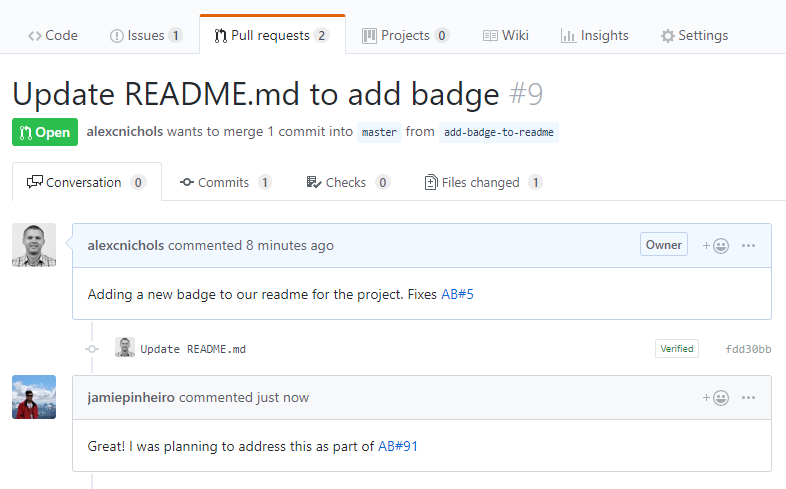
Příjem a zpracování problémů na GitHubu se současným plánováním v Azure Boards
Teď můžete propojit pracovní položky ve službě Azure Boards se souvisejícími problémy na GitHubu. S tímto novým typem propojení je teď možné několik dalších scénářů. Pokud váš tým chce dál přijímat zprávy o chybách od uživatelů, například jako problémy v GitHubu, ale souvisí s prací týmu v Azure Boards a jejich uspořádání, teď můžete.
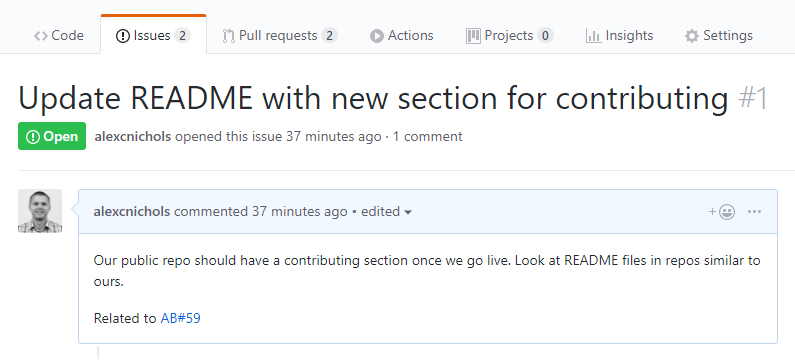
Stejná syntaxe zmínek, kterou váš tým používá pro potvrzení a žádosti o přijetí změn, stále platí a samozřejmě můžete ručně propojit v Azure Boards s adresou URL problému. Další informace najdete v dokumentaci k GitHubu a Azure Boards .
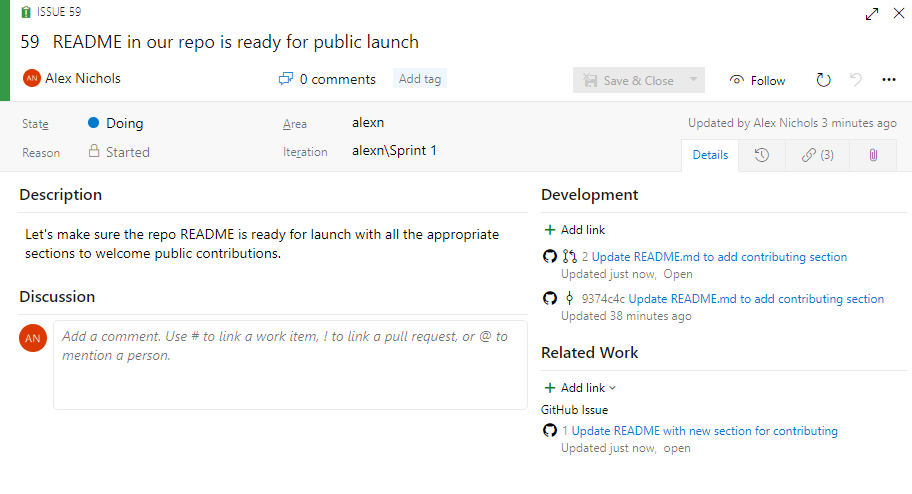
Rychlé zobrazení propojené aktivity na GitHubu na panelu Kanbanu
Při kontrole panelu Kanbanu sami nebo jako týmu často máte otázky, jako je například "má tato položka ještě spuštěný vývoj?" nebo "je tato položka ještě v revizi?". Díky novým poznámkám GitHubu na panelu Kanban teď můžete získat rychlý přehled o tom, kde se položka nachází, a přímo přejít na potvrzení GitHubu, žádost o přijetí změn nebo problém, abyste získali další podrobnosti. Další informace o tom najdete v dokumentaci k přizpůsobení karet a další poznámky k úkolům a testům.
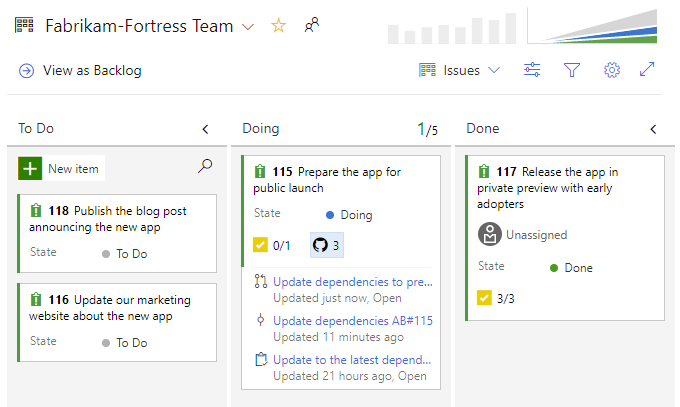
Repos
Návrhy žádostí o přijetí změn
Abychom zabránili dokončení žádostí o přijetí změn dříve, než budou připravení, a aby bylo možné snadno vytvořit probíhající práci, která nemusí zahrnovat všechny uživatele, teď podporujeme koncepty žádostí o přijetí změn.
Koncepty žádostí o přijetí změn je možné vytvořit tak, že při vytváření žádosti o přijetí změn vyberete v rozevíracím seznamu Vytvořit jako koncept.

Po vytvoření konceptu žádosti o přijetí změn se vedle názvu zobrazí odznáček označující jeho stav.
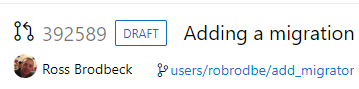
Koncepty žádostí o přijetí změn ve výchozím nastavení nezahrnují revidujícím ani spouštět buildy, ale umožňují ruční přidávání revidujících a spouštění sestavení. Pokud chcete žádost o přijetí změn upřednostnit na normální žádost o přijetí změn, jednoduše klikněte na tlačítko Publikovat na stránce podrobností žádosti o přijetí změn.
Automatické dokončování žádostí o přijetí změn díky opětovnému spuštění sestavení, jehož platnost vypršela
Azure Repos teď automaticky zařadí sestavení s vypršenou platností, která aktivovala zásada žádosti o přijetí změn. To platí pro žádosti o přijetí změn, které prošly všechny ostatní zásady, a jsou nastavené na automatické dokončování.
Pokud dříve žádosti o přijetí změn obsahovaly zásady, jako jsou povinné revidujícím, proces schválení mohl trvat příliš dlouho a přidružený build mohl vypršet, než revidujícím žádost o přijetí změn schválil. Pokud byla žádost o přijetí změn nastavená na automatické dokončení, zůstane blokovaná, dokud uživatel ručně zařadí sestavení, jehož platnost vypršela. Při této změně se sestavení automaticky zařadí do fronty, aby se žádost o přijetí změn po úspěšném sestavení automaticky dokončila.
Poznámka:
Tato automatizace zařadí do fronty až pět sestavení s vypršenou platností na žádost o přijetí změn a pokusí se znovu zařadit každé sestavení pouze jednou.
Zobrazení jenom levého nebo jenom pravého souboru v žádosti o přijetí změn
Při prohlížení změn souboru v žádosti o přijetí změn můžete použít režim rozdílu vedle sebe nebo vloženého rozdílu. Obdrželi jsme zpětnou vazbu, že mnozí z vás chtějí jenom zobrazit původní soubor nebo změněný soubor bez jejich porovnání, takže jsme přidali novou možnost, která vám umožní zobrazit levý nebo pravý soubor jednotlivě.
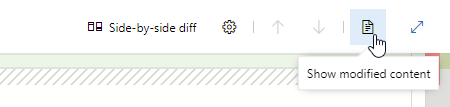
Nové typy sloučení pro dokončení žádostí o přijetí změn
Při slučování změn z žádosti o přijetí změn do cílové větve teď máte více možností. Přidali jsme podporu pro dvě z našich nejžádanějších funkcí v komunitě vývojářů: slučování Fast-Forward a Pololine slučování (označované také jako "Rebase and Merge").
V dialogovém okně Dokončit žádost o přijetí změn se teď zobrazí tyto nové možnosti:
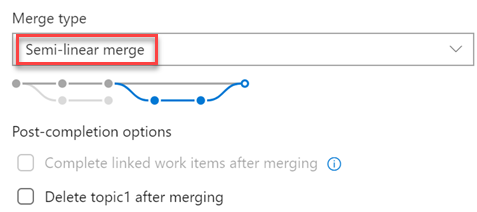
Aktualizovaná stránka správy zásad umožňuje správcům řídit, které strategie sloučení jsou povoleny ve větvi nebo složce větví.
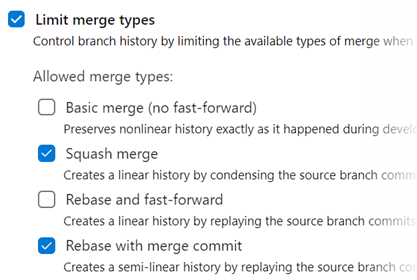
Poznámka:
Stávající zásady se stále vynucují. Pokud má například vaše větev aktuálně zavedenou zásadu "squash merge only", budete muset tuto zásadu upravit, aby bylo možné použít nové strategie sloučení.
Při opětovném vytvoření žádosti o přijetí změn není možné provést několik situací:
- Pokud zásada v cílové větvi zakáže použití strategií pro změnu základu, budete potřebovat oprávnění Přepsat zásady větve.
- Pokud zdrojová větev žádosti o přijetí změn obsahuje zásady, nebudete ji moct znovu nakládat. Opětovnébasování upraví zdrojová větev bez toho, aby prošla procesem schvalování zásad.
- Pokud jste k vyřešení konfliktů při slučování použili rozšíření konfliktů při sloučení. Řešení konfliktů použité u trojcestné sloučení jsou zřídka úspěšná (nebo dokonce platná) při opakovaném použití všech potvrzení v žádosti o přijetí změn po jednom.
Ve všech těchto případech máte stále možnost znovu vytvořit místně větev a nasdílení změn na server nebo sloučení změn při dokončení žádosti o přijetí změn.
Filtrování žádostí o přijetí změn (PR) podle cílové větve
Žádosti o přijetí změn umožňují týmu zkontrolovat kód a poskytnout zpětnou vazbu ke změnám, než je sloučí do hlavní větve. Staly se důležitou součástí mnoha pracovních postupů týmů, protože můžete procházet navrhované změny, zanechat komentáře a hlasovat pro schválení nebo odmítnutí změn kódu.
Abychom vám usnadnili hledání žádostí o přijetí změn, přidali jsme možnost filtrování, která vám umožní vyhledávat žádosti o přijetí změn pomocí cílové větve.

Filtrování cílové větve můžete také použít k přizpůsobení zobrazení žádostí o přijetí změn na kartě Moje .
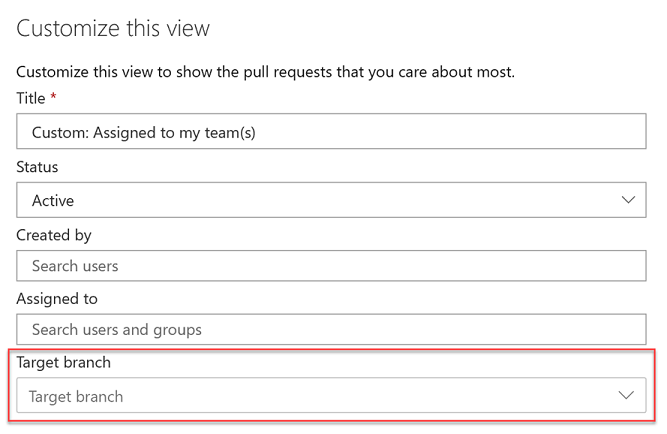
Jak rozšířením povolit přidání automatického dokončování a zvýrazňování syntaxe
V současné době publikujeme zvýraznění syntaxe pro podmnožinu jazyků podporovaných editorem Monaco. Mnoho z vás ale chce vytvořit vlastní zvýrazňování syntaxe pro jazyky, které nepodporujeme.
V této aktualizaci jsme přidali bod rozšiřitelnosti, který umožňuje rozšířením přidat zvýrazňování syntaxe a automatické dokončování do průzkumníka souborů a zobrazení žádostí o přijetí změn.
Tady najdete příklad rozšíření, které tuto funkci demonstruje.
Kromě toho jsme přidali podporu zvýrazňování syntaxe jazyka Kusto.
Rozšiřovací bod pro vytvoření úložiště
Přidali jsme bod rozšíření, který vám umožní přidat nové položky do výběru úložiště. Tento bod rozšíření vám umožní přidat vlastní akce (přesměrování, automaticky otevírané okno atd.) do nabídky pro výběr úložiště a povolit toky, jako jsou scénáře vytváření alternativních úložišť.
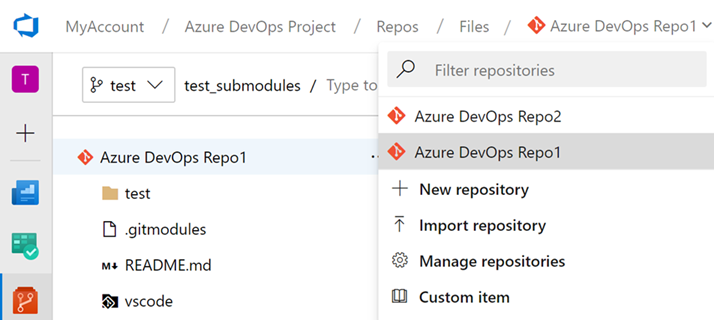
Vylepšená podpora kódování
Dříve se úpravy a ukládání souborů na webu ukládaly jenom jako kódování UTF-8 a při změně kódování souboru jsme vás nezozorovali. Teď vás upozorníme, když se pokusíte uložit soubor, který není kódován pomocí kódování UTF přes web (který podporuje pouze kódování UTF). Kromě toho jsme přidali podporu kódování UTF-16 a UTF-32 prostřednictvím koncového bodu webových nabízených oznámení. To znamená, že zachováme typ kódování, takže je nemusíte přepisovat jako UTF-8.
Následující snímek obrazovky ukazuje a příklad dialogového okna, které uvidíte, když zavedete změny kódování pomocí webové nabízeného oznámení.
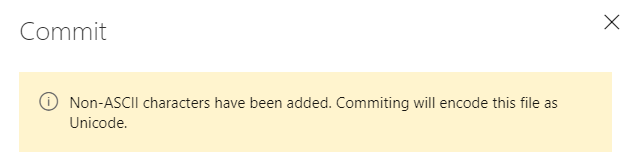
Podpora příkazu go get v Azure Repos
Go je opensourcový programovací jazyk, označovaný také jako jazyk Go. V go můžete pomocí příkazu get stáhnout a nainstalovat balíčky a závislosti. V této aktualizaci jsme přidali podporu pro go get úložiště Azure DevOps. S go get, budete moci stáhnout balíčky s jejich závislostmi pojmenovanými cestami importu. Pomocí klíčového import slova můžete zadat cestu importu.
Pipelines
Webový editor s funkcí IntelliSense pro kanály YAML
Pokud k definování kanálů používáte YAML, můžete teď využít nové funkce editoru představené v této verzi. Bez ohledu na to, jestli vytváříte nový kanál YAML nebo upravujete existující kanál YAML, budete moct upravit soubor YAML ve webovém editoru kanálu. Při úpravách souboru YAML použijte ctrl+mezerník pro podporu IntelliSense. Zobrazí se zvýrazněné chyby syntaxe a zobrazí se také nápověda k opravě těchto chyb.
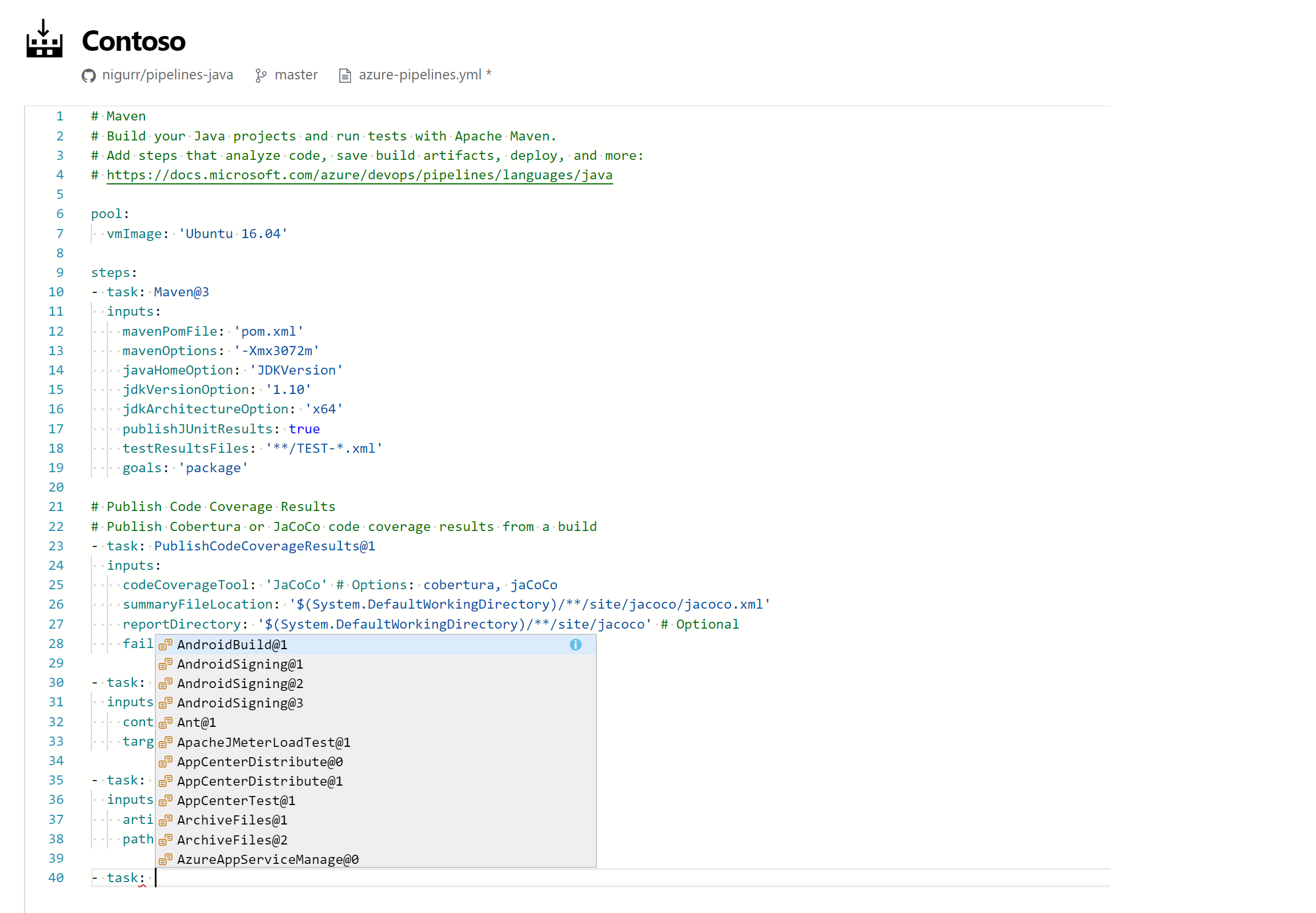
Asistent úloh pro editaci souborů YAML
Dál dostáváme spoustu zpětné vazby s žádostí, abychom usnadnili úpravu souborů YAML pro kanály, takže do editoru YAML přidáváme pomocníka pro úlohy. Díky tomu budete mít stejné známé prostředí pro přidání nového úkolu do souboru YAML jako v klasickém editoru. Tento nový asistent podporuje většinu běžných typů zadávání úkolů, jako jsou výběrové seznamy a připojení služeb. Pokud chcete použít nového pomocníka pro úlohy, vyberte Upravit v kanálu založeném na YAML a pak vyberte Pomocníka pro úlohy.
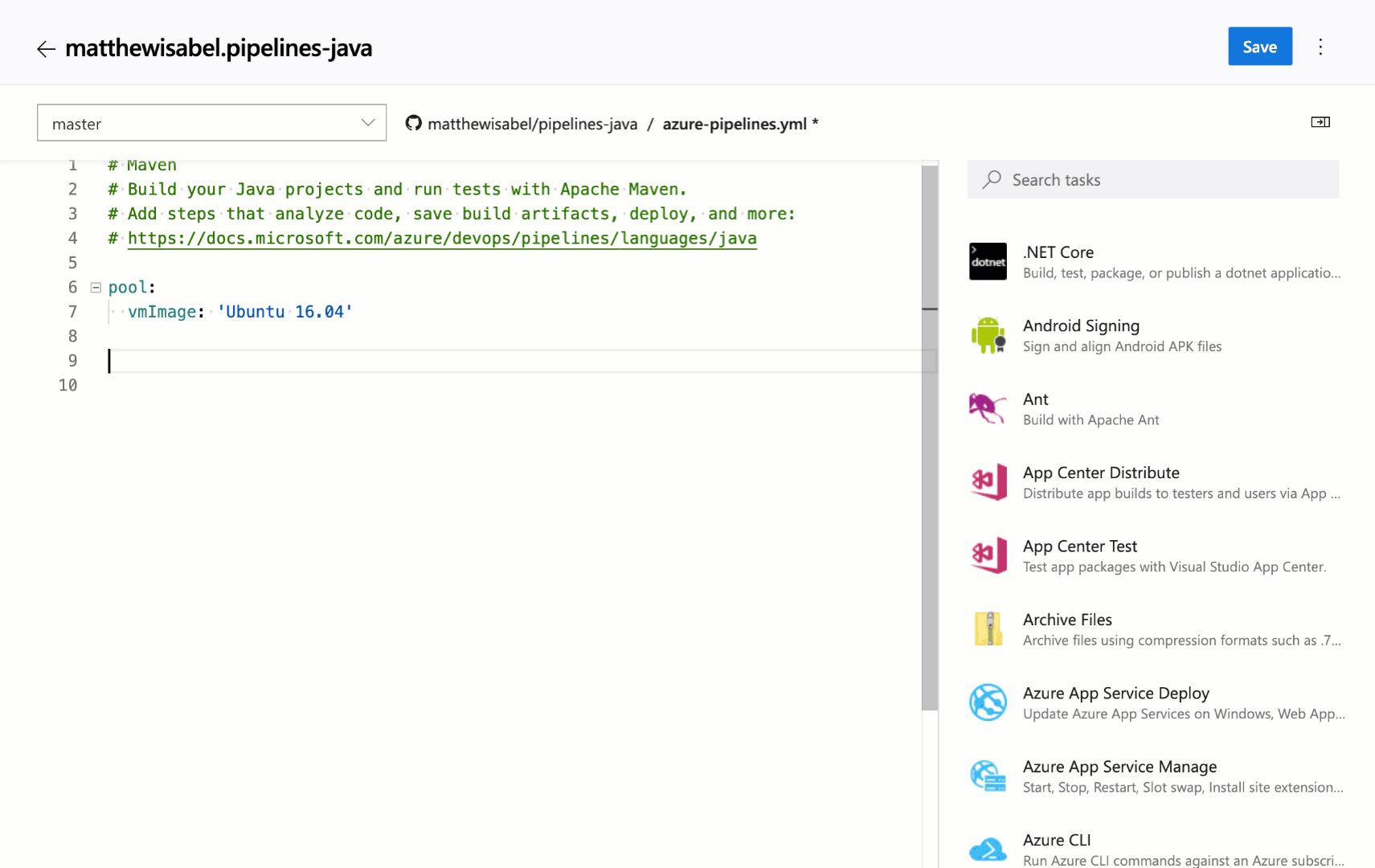
Aktivace kanálů YAML pomocí značek
Kanály YAML je možné aktivovat při přidání značek do potvrzení. To je cenné pro týmy, jejichž pracovní postupy zahrnují značky. Můžete například spustit proces, když je potvrzení označené jako "poslední známé dobré".
Můžete určit, které značky chcete zahrnout a vyloučit. Příklad:
trigger:
tags:
include:
- releases/*
exclude:
- releases/old*
Vložené deklarování prostředků kontejneru
Dříve jsme museli deklarovat prostředky kontejneru v kanálech YAML a pak na ně odkazovat podle názvu. Nyní nabízíme vloženou syntaxi pro případy, kdy nebudete odkazovat na kontejner několikrát.
jobs:
- job: my-container-job
container:
image: microsoft/dotnet:latest
Nastavení automatického zrušení stávajícího kanálu při aktualizaci žádosti o přijetí změn
Kanály aktivované žádostmi o přijetí změn se ve výchozím nastavení zruší, pokud se do stejné žádosti o přijetí změn odešle nové potvrzení. To je ve většině případů žádoucí, protože obvykle nechcete pokračovat ve spouštění kanálu na zastaralém kódu. Pokud toto chování nechcete, můžete do triggeru žádosti o přijetí změn přidat hodnotu autoCancel: false .
pr:
branches:
include:
- main
- releases/*
autoCancel: false
Zvolení adresáře pro zapůjčený kód v kanálech YAML
Dříve jsme rezervovali úložiště v s adresáři $(Agent.BuildDirectory). Teď můžete zvolit adresář, ve kterém bude vaše úložiště Git rezervováno pro použití s kanály YAML.
path Klíčové slovo checkout použijte a budete mít pod kontrolou strukturu složek. Níže je příklad kódu YAML, který můžete použít k zadání adresáře.
steps:
- checkout: self
path: my-great-repo
V tomto příkladu bude váš kód rezervován do my-great-repo adresáře v pracovním prostoru agenta. Pokud nezadáte cestu, bude vaše úložiště dál rezervováno do adresáře s názvem s.
Nové úlohy služby Aplikace Azure optimalizované pro YAML
Nyní podporujeme čtyři nové úlohy, které poskytují snadný, ale výkonný způsob nasazení Aplikace Azure Services s ohledem na moderní vývojáře. Tyto úlohy mají optimalizovanou syntaxi YAML, která usnadňuje a intuitivizuje nasazení do služby Aplikace Azure Services, včetně Webových aplikací, FunctionApps, WebApps for Containers a FunctionApp for Containers na platformách Windows i Linux.
Podporujeme také novou úlohu nástroje pro transformaci souborů a nahrazení proměnných pro formáty XML a JSON.
Změny výchozích oprávnění pro nové projekty
Až doteď nemohli přispěvatelé projektů vytvářet kanály, pokud jim nejsou explicitně udělena oprávnění Vytvořit definici sestavení. Pro nové projekty můžou členové týmu snadno vytvářet a aktualizovat kanály. Tato změna sníží tření pro nové zákazníky, kteří se připojují ke službě Azure Pipelines. Výchozí oprávnění pro skupinu Přispěvatelé můžete aktualizovat vždy a omezit jejich přístup.
Správa vydaných verzí na GitHubu pomocí kanálů
Verze GitHubu představují skvělý způsob balení a poskytování softwaru uživatelům. S radostí oznamujeme, že ji teď můžete automatizovat pomocí úlohy verze GitHubu ve službě Azure Pipelines. Pomocí úlohy můžete vytvořit novou verzi, upravit stávající verze konceptu nebo publikované verze nebo zahodit starší verze. Podporuje funkce, jako je nahrávání více prostředků, označení verze jako předběžná verze, uložení verze jako konceptu a mnoho dalších. Tato úloha vám také pomůže vytvořit poznámky k verzi. Může také automaticky vypočítat změny (potvrzení a přidružené problémy), které byly provedeny v této verzi, a přidat je do poznámek k verzi v uživatelsky přívětivé podobě.
Tady je jednoduchý YAML pro úkol:
task: GithubRelease@0
displayName: 'Create GitHub Release'
inputs:
githubConnection: zenithworks
repositoryName: zenithworks/pipelines-java
assets: $(build.artifactstagingdirectory)/*.jar
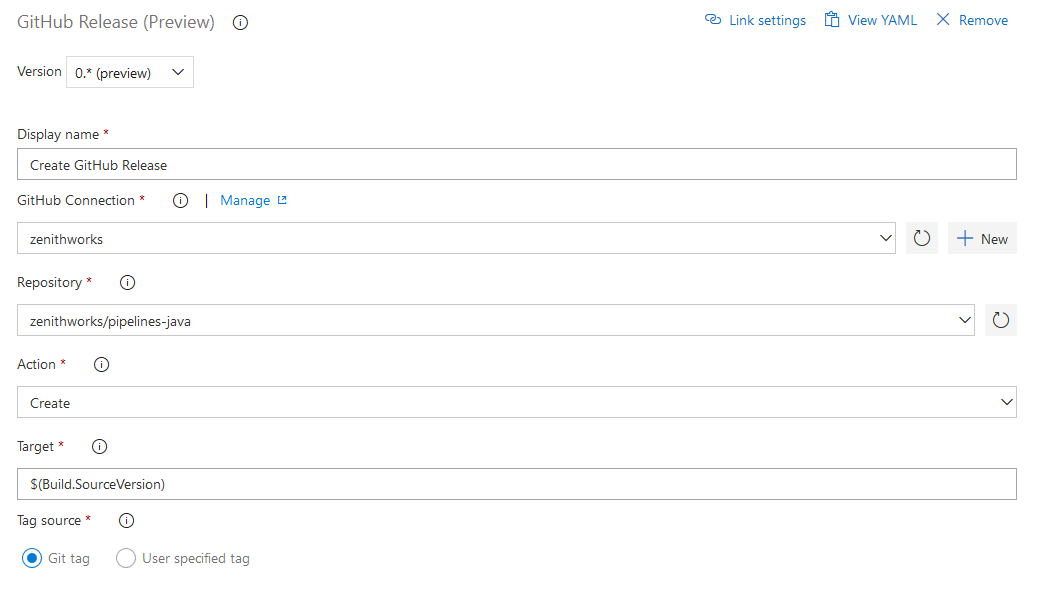
Ukázková verze GitHubu vytvořená pomocí této úlohy:
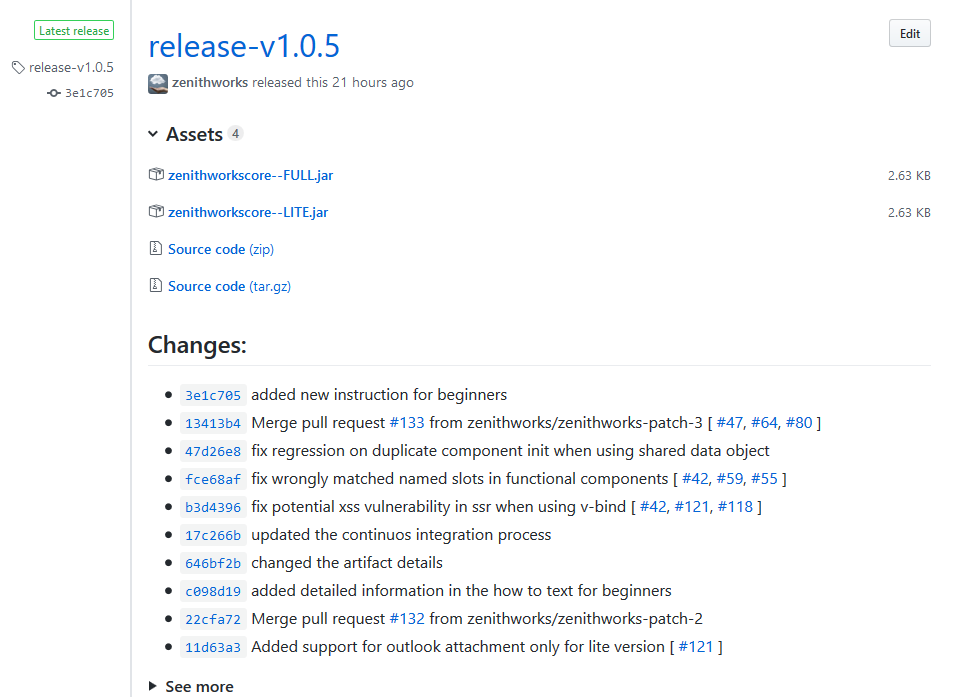
Odkazy na konkrétní řádky v protokolu o sestavení
Teď můžete sdílet odkaz na konkrétní řádky v protokolu sestavení. To vám pomůže při spolupráci s ostatními členy týmu při diagnostice selhání sestavení. Jednoduše vyberte řádky protokolu ze zobrazení výsledků a získejte ikonu odkazu.
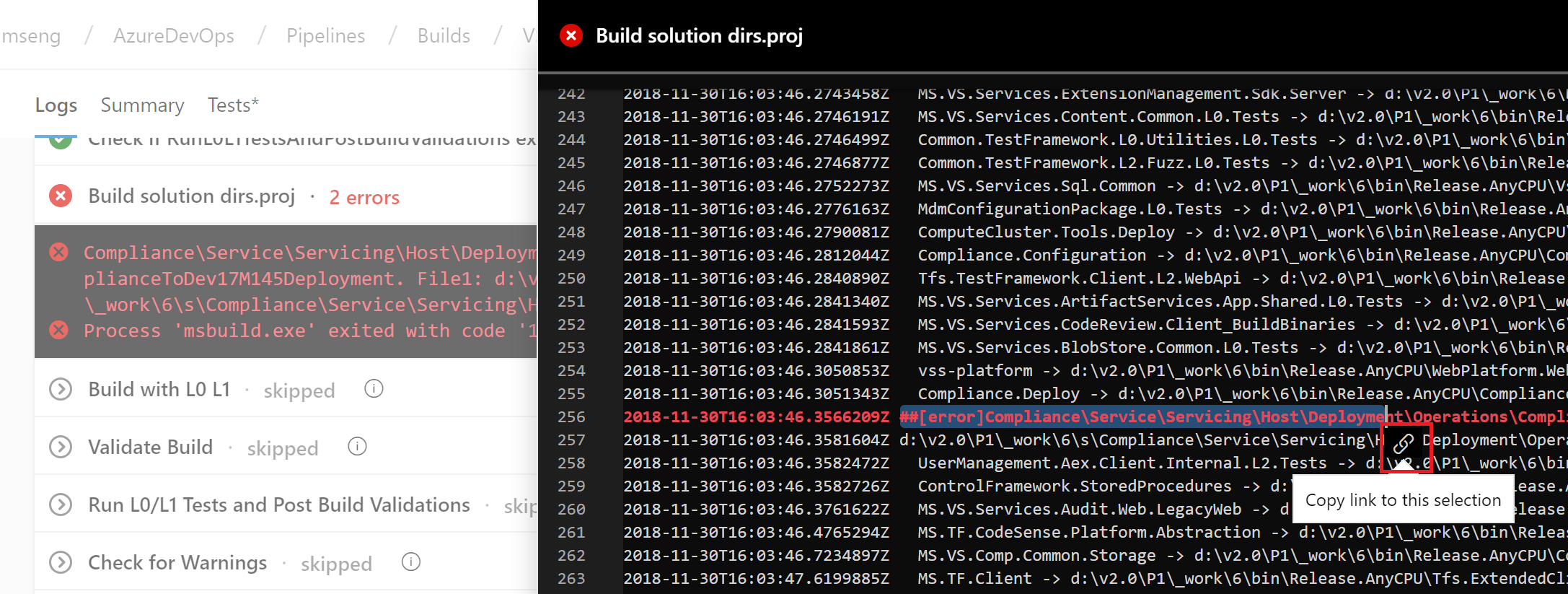
Vylepšení autorizace prostředků
Při odkazování na soubor YAML jsme potřebovali zajistit zabezpečení chráněných prostředků (např. připojení služeb, skupiny proměnných, fondy agentů, zabezpečené soubory). Zároveň jsme chtěli usnadnit nastavení a používání kanálů, které používají tyto typy prostředků pro neprodukční scénáře. Dříve jsme přidali nastavení pro označení prostředku jako autorizovaného pro použití ve všech kanálech.
S touto aktualizací usnadňujeme opravu problému s autorizací prostředků, i když jste prostředek neoznačili jako takový. Pokud se v novém prostředí sestavení nezdaří kvůli chybě autorizace prostředků, zobrazí se možnost explicitně autorizovat použití těchto prostředků v kanálu a pak pokračovat. Členové týmu s oprávněními k autorizaci prostředků budou moct tuto akci dokončit přímo z neúspěšného sestavení.
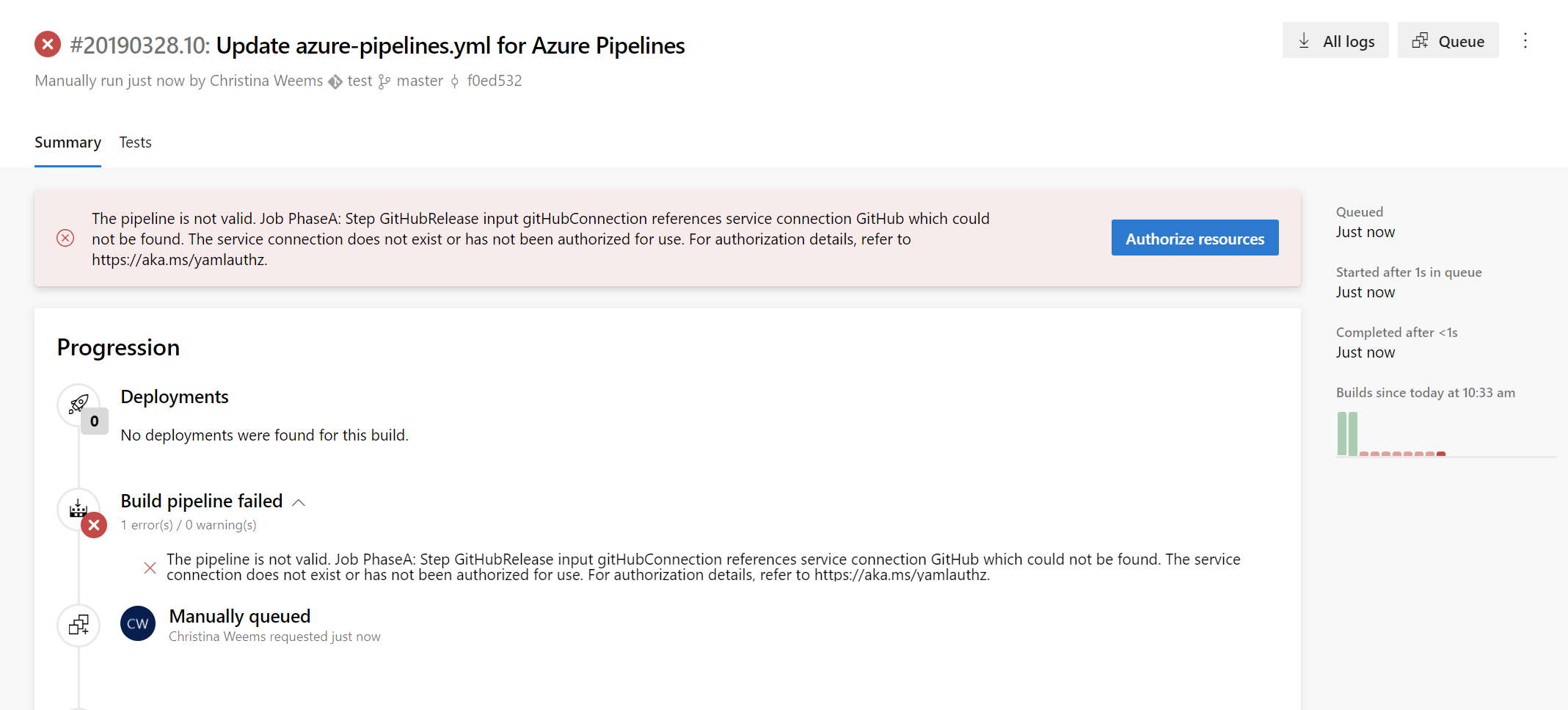
Nové speciální body rozšíření na kartě testování kanálů
Pokračovali jsme v tom, aby byla architektura rozšíření výkonnější přidáním dvou nových bodů příspěvků na kartě Výsledky testu v Kanálech. Díky tomu budou rozšíření Marketplace poskytovat více přizpůsobené prostředí pro vytváření sestav a přidat další interaktivitu.
Mezi dva body příspěvků patří:
Tlačítko Vlastní akce na panelu nástrojů
Někdy můžete chtít provést akci, jako je aktualizace dat rozhraní API nebo spouštění vlastních nástrojů pomocí metadat z výsledků testu. S tímto bodem příspěvku můžete vytvořit rozšíření, která používají okamžitý kontext vybraného výsledku testu a přidat vlastní akci na tlačítko *Vlastní akce- tlačítko.
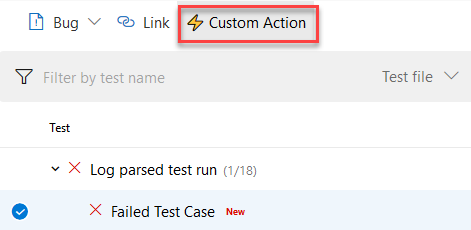
Karta Vlastní podrobnosti v podokně podrobností
Můžete mít širokou škálu pracovních postupů spotřeby sestav testů a můžete chtít zobrazit různé datové body proti neúspěšným testům pro ladění a analýzu. Pomocí tohoto bodu příspěvku může váš tým přidat novou kartu do podokna podrobností, které se objeví při výběru libovolného řádku výsledků testu v datové mřížce. Tato nová karta může zobrazit zobrazení se statickým obsahem nebo dynamickými daty načtenými pomocí interních nebo externích rozhraní API.
Agent pro jedno spuštění
Pokud ke spouštění elastických privátních agentů používáte infrastrukturu, jako je Azure Container Instances, často chcete, aby každý agent před přechodem přijímal jenom jednu úlohu. Doteď to nebylo snadné, protože jste museli ukončit agenta (pravděpodobně způsobit selhání nahlášení) nebo přijmout riziko, že agent může dostat jinou úlohu, než ho vypnete. Při této aktualizaci jsme do konfigurace agenta přidali příznak --once . Když tímto způsobem nakonfigurujete agenta, přijme jenom jednu úlohu a pak se vypne.
Aktualizace uživatelského rozhraní fondu agentů
Stránka správy fondů agentů v nastavení projektu byla aktualizována o nové uživatelské rozhraní. Teď můžete snadno zobrazit všechny úlohy spuštěné ve fondu. Kromě toho můžete zjistit, proč úloha není spuštěná.
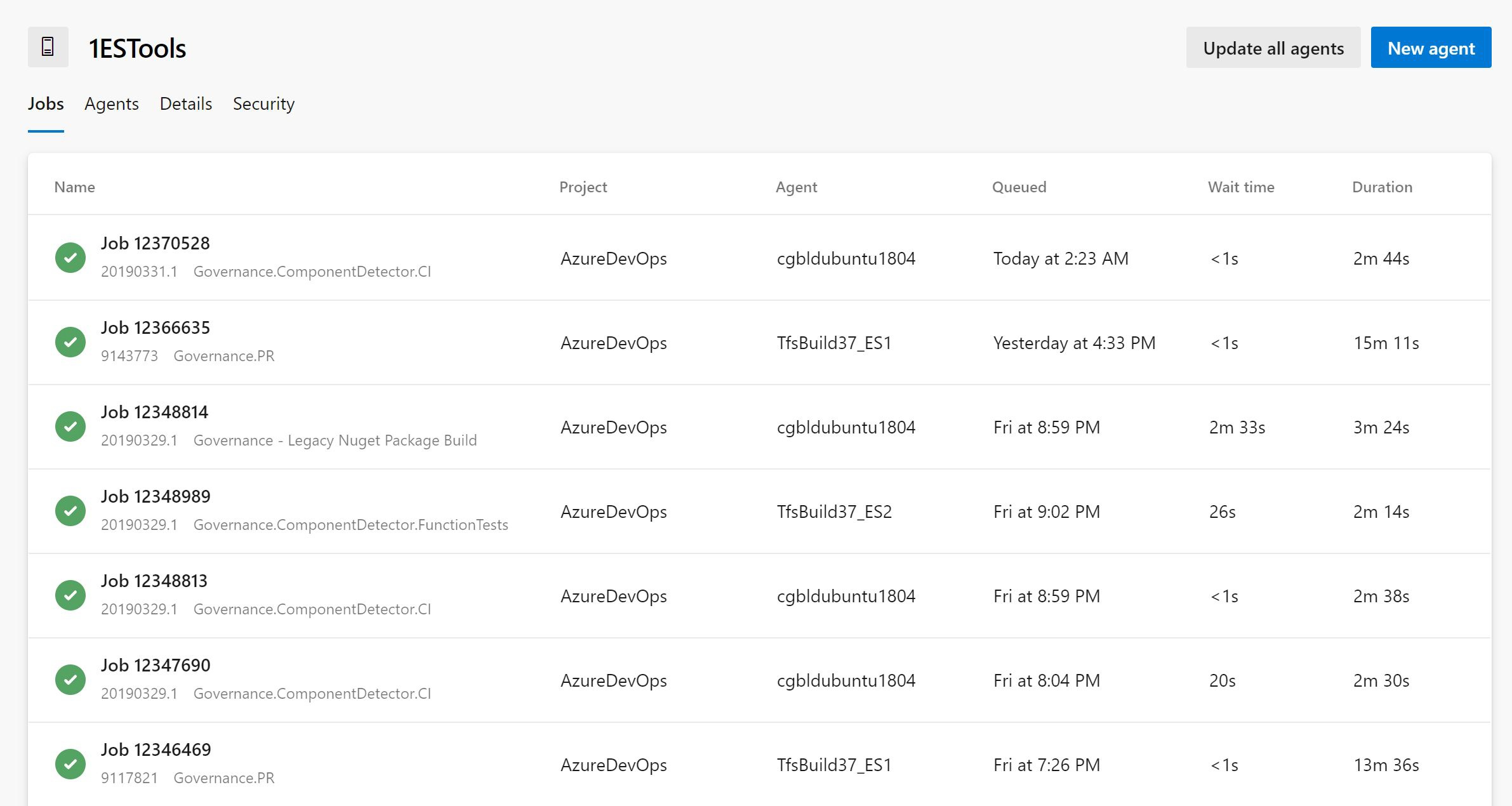
Nasazení do neúspěšných cílů ve skupině nasazení
Ve výchozím nastavení se služba Azure Pipelines použila k opětovnému spuštění všech úloh při opětovném nasazení dříve neúspěšného spuštění. Toto chování teď můžete přepsat konfigurací možnosti nasazení při nasazování. Výběrem možnosti Všechny úlohy a omezení na neúspěšné cíle ve skupině nasazení se znovu spustí všechny úlohy a přeskočí nasazení k cílům, které jsou již aktuální.
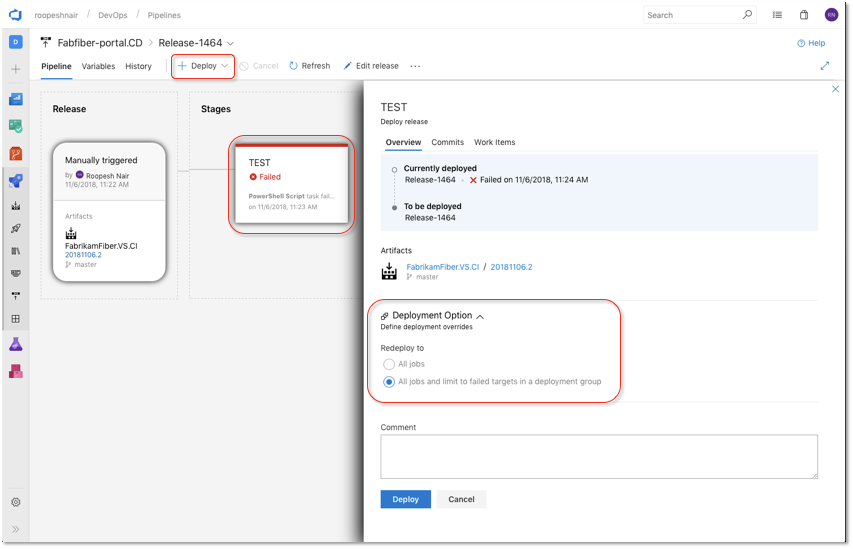
Automatické opětovné nasazení v případě selhání
Když nasazení do fáze selže, Azure Pipelines teď může automaticky znovu nasadit poslední úspěšné nasazení. Fázi můžete nakonfigurovat tak, aby automaticky nasazovala poslední úspěšnou verzi konfigurací triggeru automatického opětovného nasazení v podmínkách po nasazení. V budoucnu plánujeme do konfigurace automatického opětovného nasazení přidat další aktivované události a akce. Další informace najdete v dokumentaci ke skupinám nasazení.
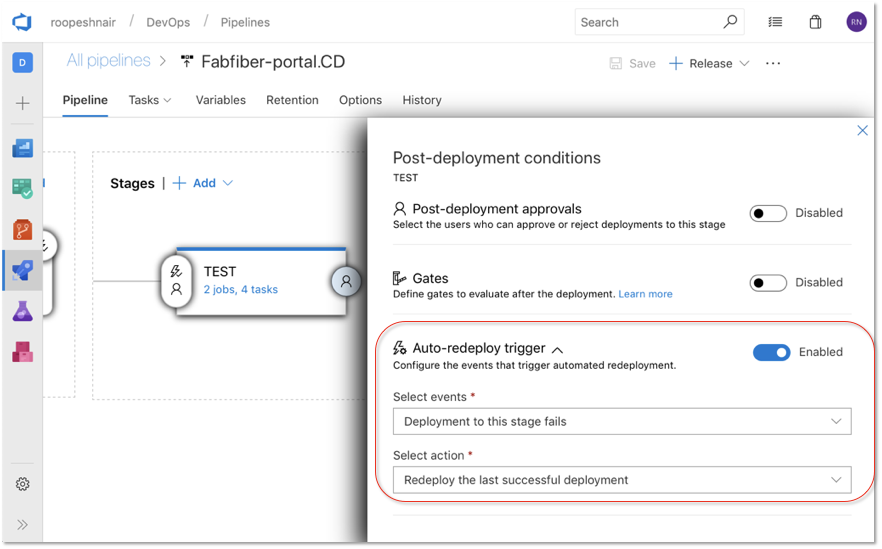
Volané služby poznámek Grafany
Nyní podporujeme nový háček služby, který umožňuje přidat poznámky Grafana pro události Dokončené nasazení na řídicí panel Grafana. To vám umožní korelovat nasazení se změnami v metrikách aplikace nebo infrastruktury, které se vizualizují na řídicím panelu Grafana.
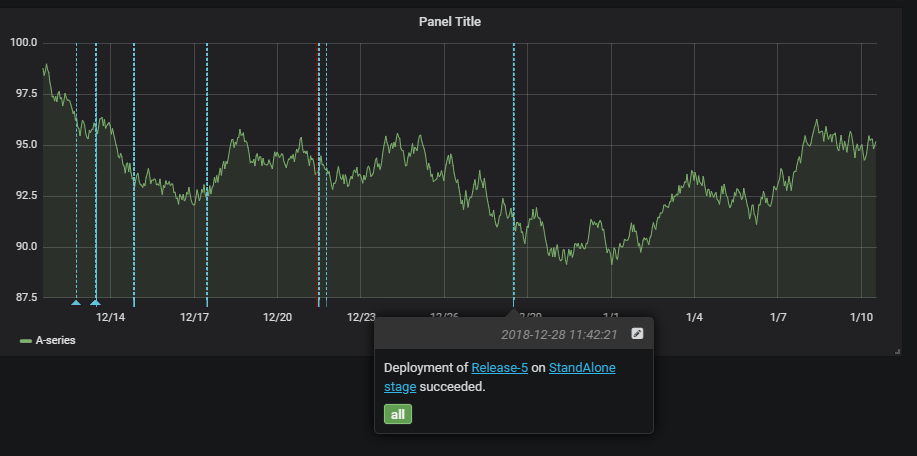
Úlohy dotazování na upozornění Azure Monitoru
Předchozí verze úlohy Query Azure Monitoru podporovala dotazování upozornění pouze v klasickém prostředí monitorování. S touto novou verzí úlohy můžete dotazovat upozornění na sjednocené prostředí monitorování, které služba Azure Monitor nedávno zavedla.
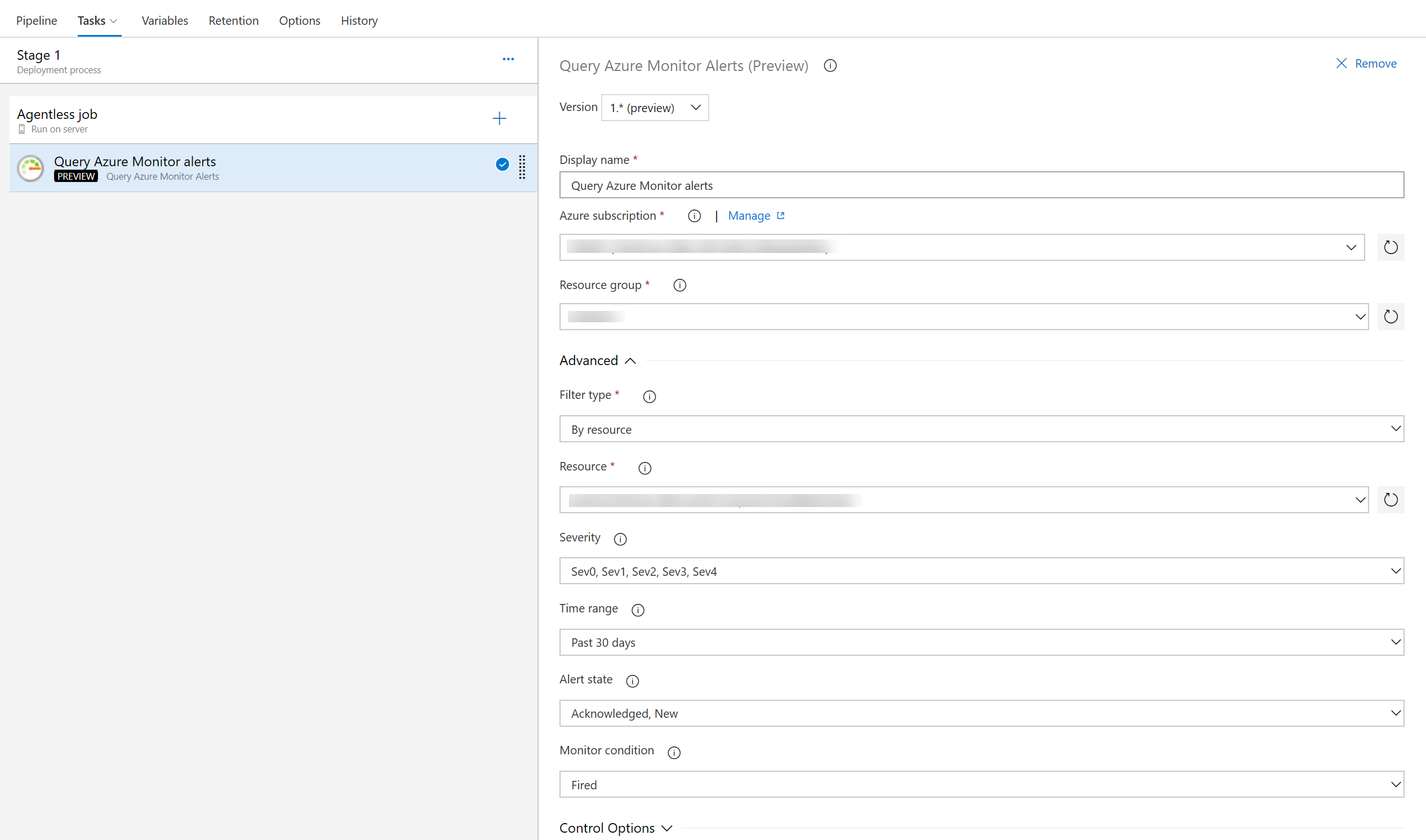
Vložený vstup souboru specifikací v úloze nasazení do Kubernetes
Dříve úloha nasazení Kubernetes vyžadovala zadání cesty k souboru pro konfiguraci. Teď můžete také přidat konfiguraci vloženou.
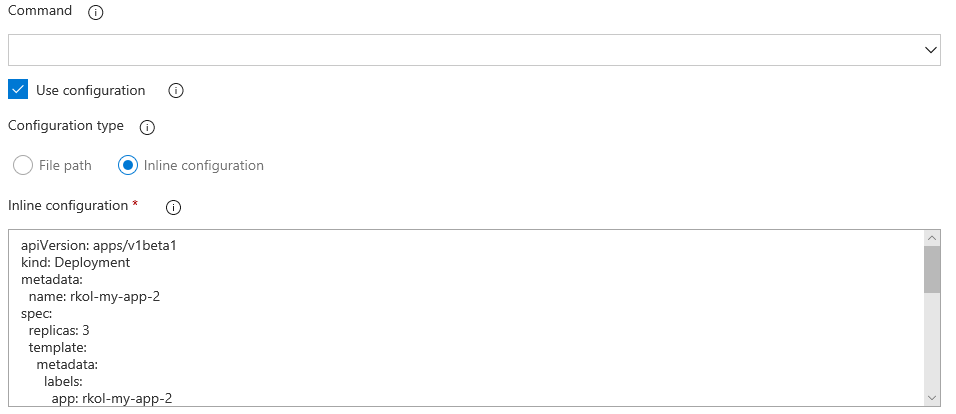
Úloha instalačního programu rozhraní příkazového řádku Dockeru
Tato úloha umožňuje instalaci libovolné verze Rozhraní příkazového řádku Dockeru na agenty určené uživatelem.
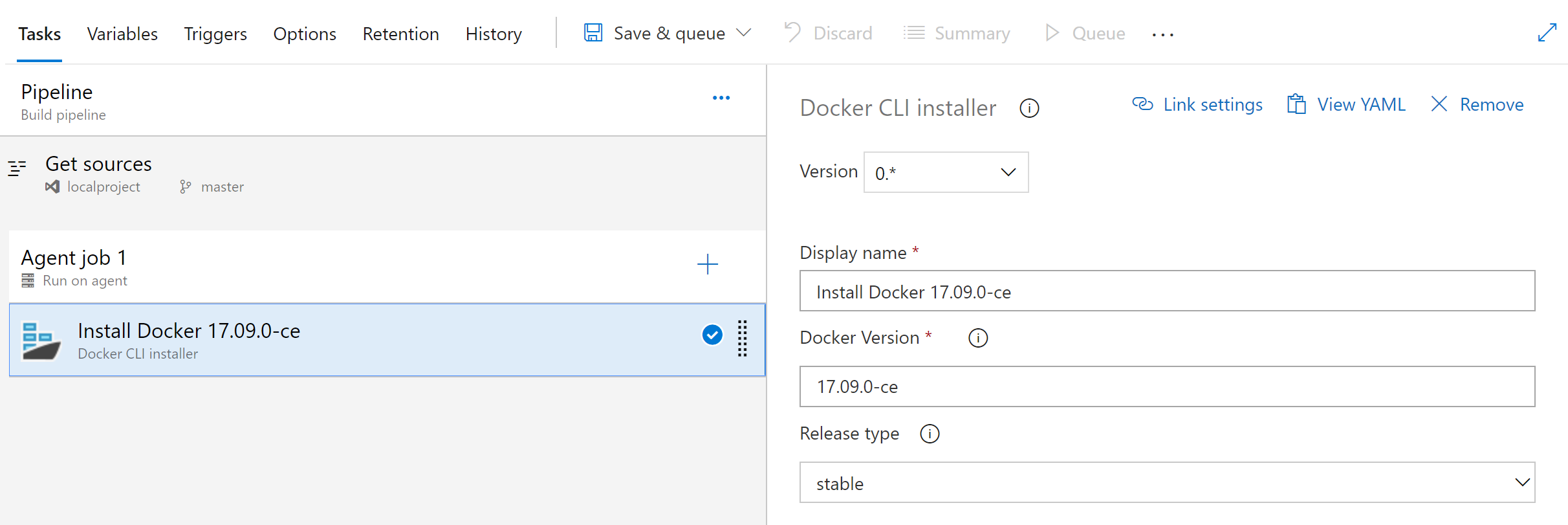
Obnovení odstraněných kanálů verzí
Odstranění nepoužívaných kanálů verze pomáhá udržovat seznam kanálů verze čistý, ale někdy něco omylem odstraníte. V této aktualizaci je teď možné obnovit kanál verze, který byl odstraněn během posledních 30 dnů. Na levý panel stránky Vydané verze jsme přidali novou kartu, která zobrazí seznam odstraněných kanálů vydaných verzí. V tomto zobrazení můžete obnovit odstraněný kanál verze tak, že v seznamu vyberete kanál a kliknete na tlačítko Obnovit .
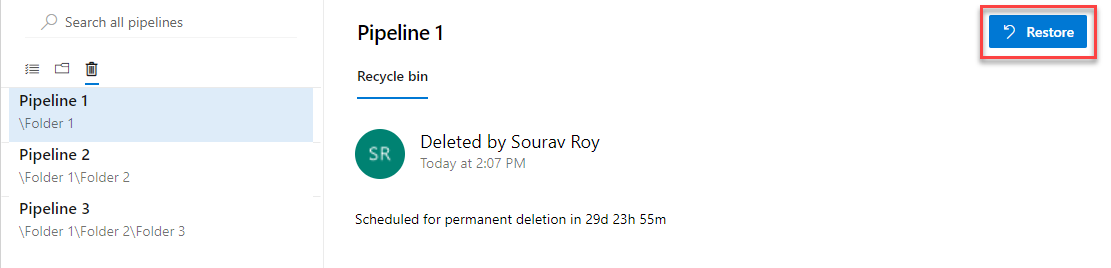
Oznámení o selhání požadavku na vytvoření vydání
Oznámení můžete nastavit tak, aby přijímala e-maily, když dojde ke změnám sestavení, základu kódu a dalších operací. Můžete například nastavit upozornění, které vás upozorní na přiřazení pracovní položky.
V této aktualizaci jsme do kategorie vydané verze přidali nové odběry oznámení. Toto oznámení vám pošle e-mail, když se žádost o vytvoření verze nezdaří. Ukázkový scénář, ve kterém to může být užitečné, je situace, kdy požadavek na vytvoření verze selže, protože verze artefaktu není k dispozici. Informace o správě oznámení najdete v této dokumentaci.
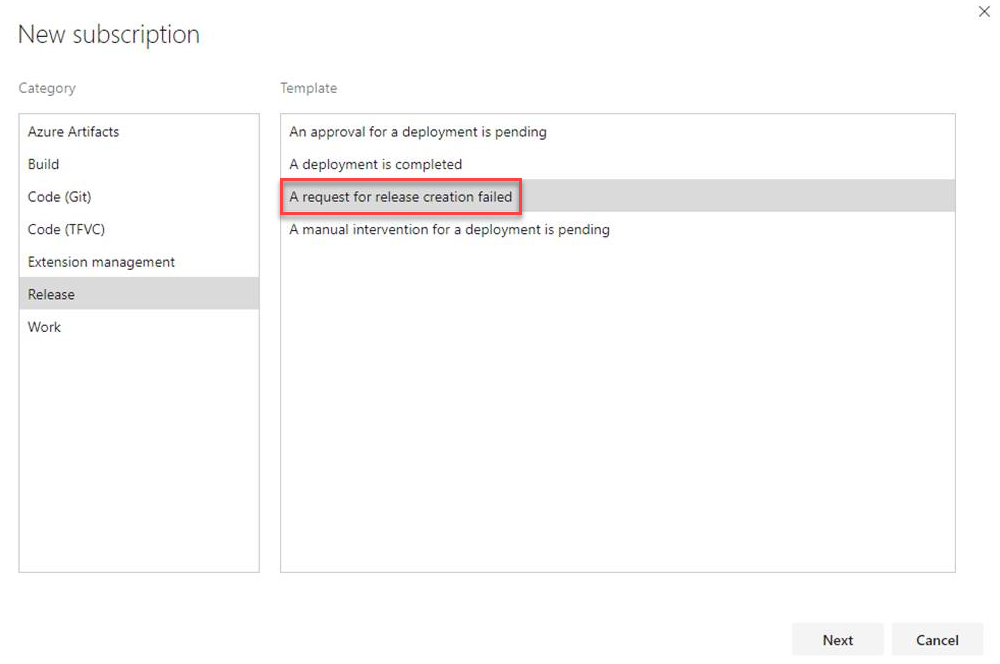
Plánování vydání při změně zdroje nebo kanálu
Pokud jste dříve měli aktivační událost naplánované verze, aktivovala se verze i v případě, že v nadřazeném artefaktu nebo v definici vydané verze nebyla zjištěna žádná změna. Na panel aktivační události plánovače byla přidána možnost naplánovat vydání pouze v případě, že se změnila verze artefaktu nebo definice vydané verze.
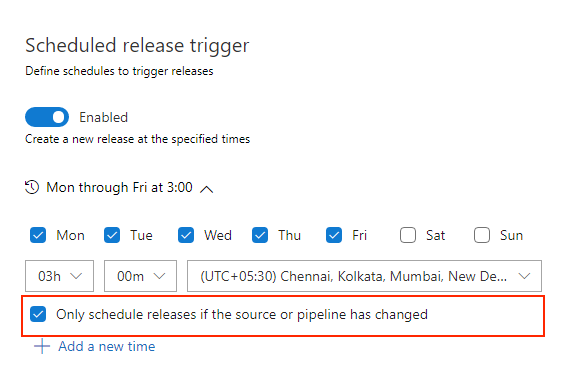
Bod příspěvku pro proměnné v dialogovém okně vytvoření vydání
Dříve musel uživatel zadat hodnoty proměnných potřebných při vytváření vydané verze bez jakékoli pomoci nebo návrhů. Přidali jsme body příspěvků do dialogového okna Vytvořit novou verzi pro podporu rozšíření, která pomůžou vyplnit hodnotu proměnné během vytváření vydané verze.
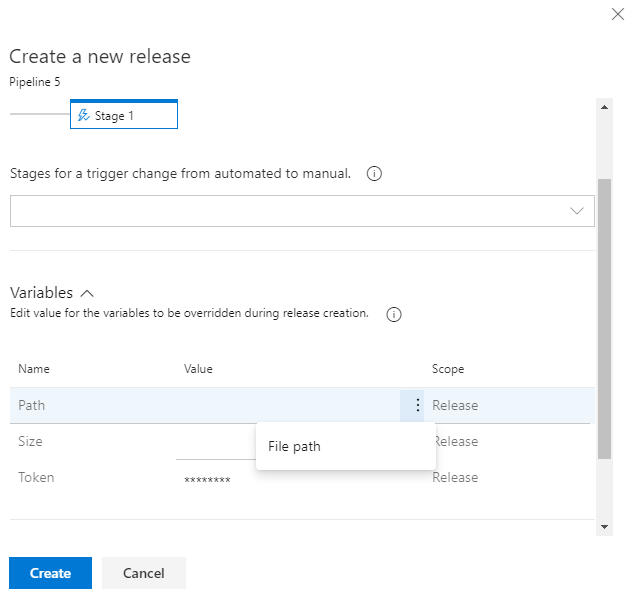
Publikování do front relace Azure Service Bus
Rozšířili jsme úlohu sestavení úlohy bez agentů tak, aby zahrnovala možnost publikovat zprávy do front relací. Tato možnost byla přidána do úlohy Publikovat do služby Azure Service Bus .
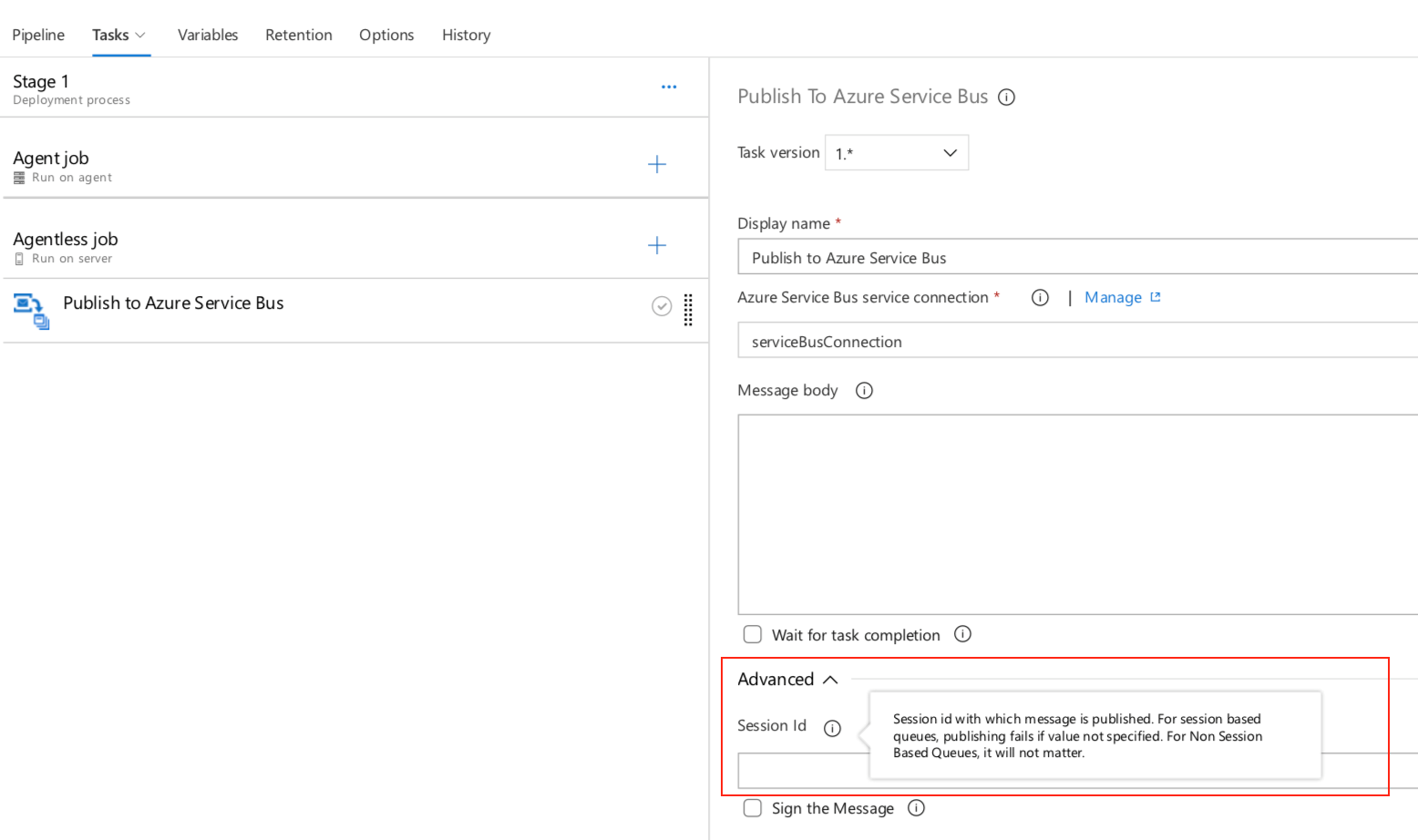
Nová možnost předplatného Azure v připojení služby Kubernetes
Připojení služeb pro sestavení a vydané verze umožňují připojit se k externím a vzdáleným službám a spouštět úlohy sestavení nebo nasazení. Připojení ke službě můžete definovat a spravovat z nastavení Správa projektu.
V této aktualizaci jsme do formuláře připojení služby Kubernetes přidali možnost ověřování. Teď můžete vybrat předplatné Azure a ověřit připojení. To usnadňuje nasazení do konkrétních oborů názvů nastavením připojení Kubernetes s vaším předplatným Azure a názvem clusteru.
Pro cluster s podporou řízení přístupu na základě role (RBAC) se ve zvoleném oboru názvů vytvoří objekty ServiceAccount a RoleBinding . Objekt RoleBinding omezuje operace vytvořeného účtu služby pouze na zvolený obor názvů. V případě zakázaného clusteru RBAC má vytvořený účet služby oprávnění pro celý cluster napříč obory názvů.
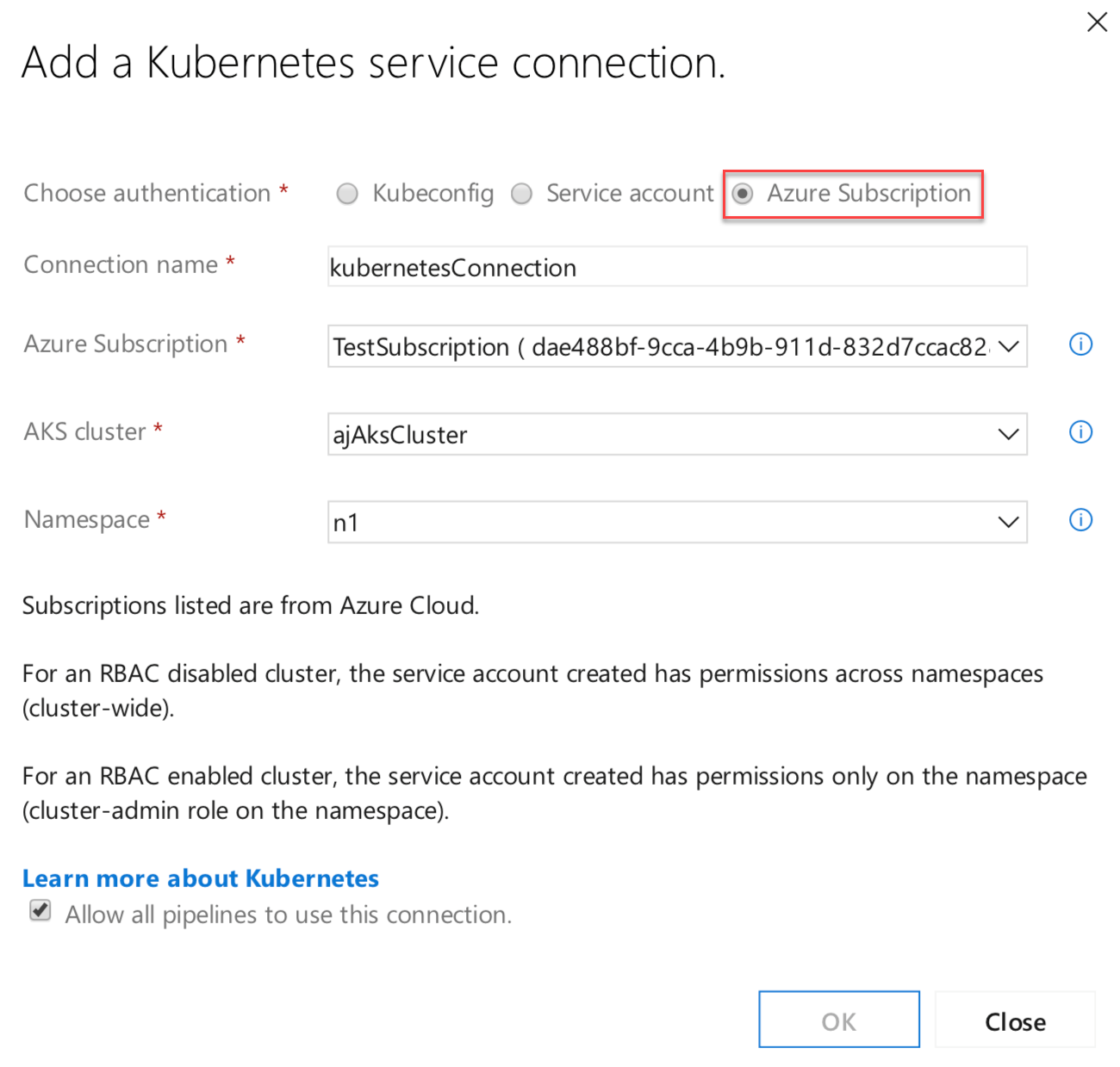
Registr kontejnerů Azure v připojení ke službě registru Dockeru
Teď můžete vytvořit připojení služby registru Dockeru ze stránky nastavení projektu. Pokud chcete vytvořit připojení, zvolte registr kontejneru Azure v jednom z předplatných přidružených k vaší identitě Azure Active Directory (AAD). Všechny úlohy vyžadující připojení služby k registrům kontejnerů, jako jsou Docker@2 a KubernetesManifest@0 , budou podporovat jediný způsob určení připojení.
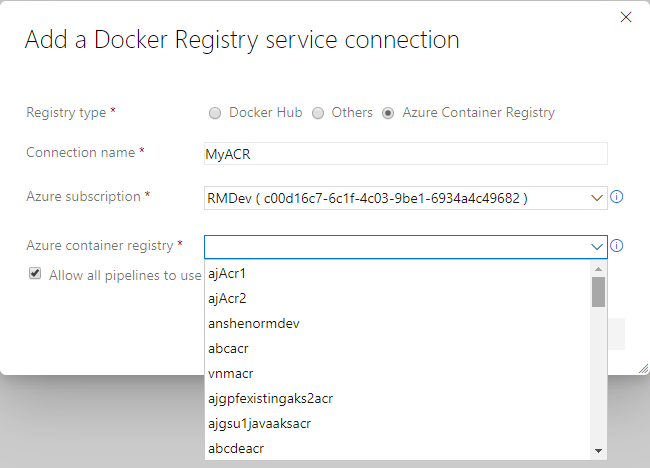
Hledání podle názvu složky v definicích vydání
Definice vydané verze můžete uspořádat tak, že je uložíte do složek. Dříve jste neměli možnost vyhledávat podle složek. Pokud jste vytvořili hodně složek, bylo obtížné najít konkrétní definici verze. Teď můžete hledat podle názvu složky v definici vydané verze, aby bylo snazší najít definice, které hledáte.
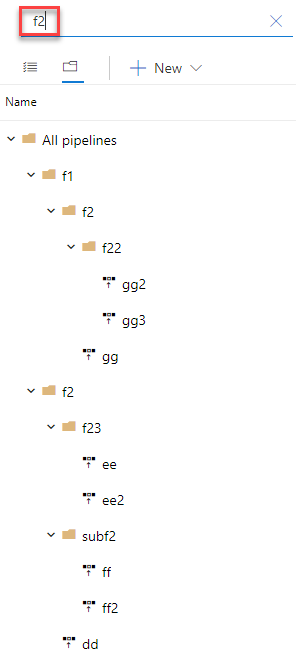
Úloha instalace nástroje Duffle v kanálu buildu a verze
Duffle je nástroj příkazového řádku, který umožňuje nainstalovat a spravovat sady cloudových nativních aplikací (CNAB). S CNABs můžete seskupit, nainstalovat a spravovat aplikace nativní pro kontejnery a jejich služby.
V této aktualizaci jsme přidali novou úlohu pro kanály sestavení a verze, která umožňuje nainstalovat konkrétní verzi binárního souboru Duffle.
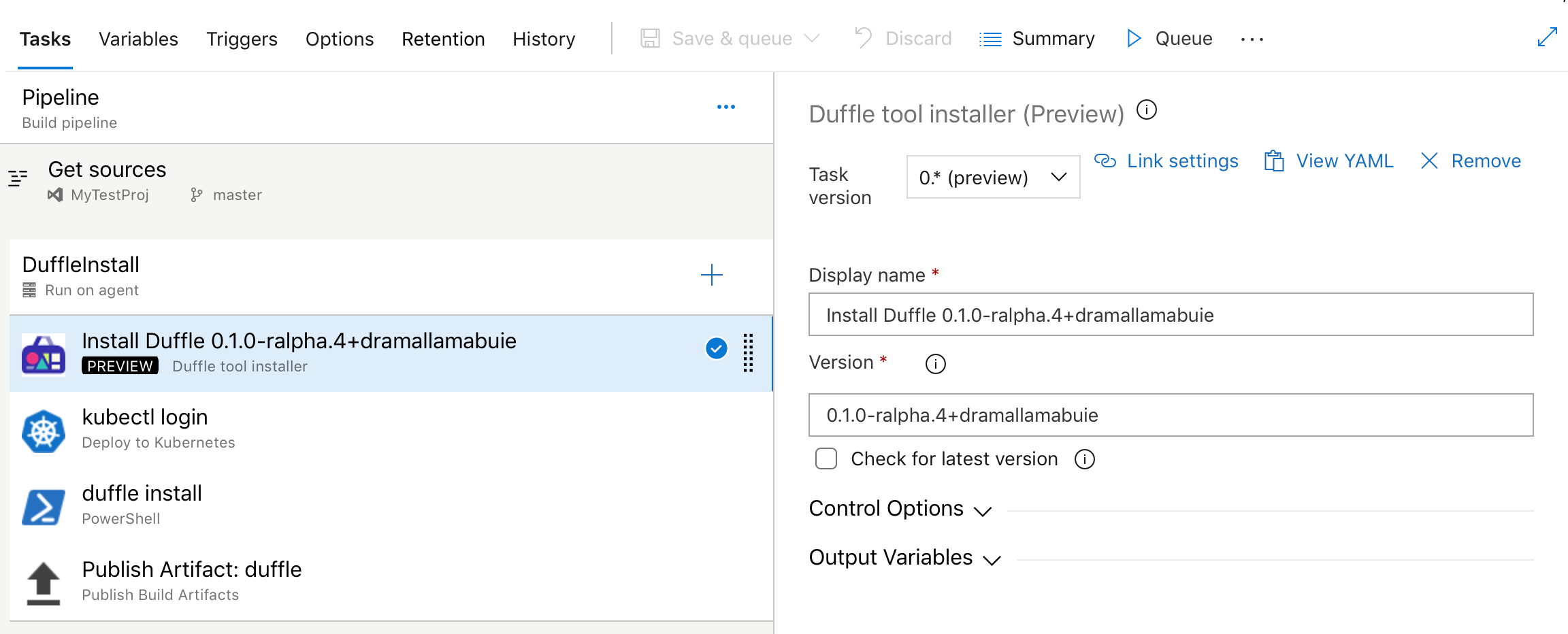
Úloha manifestu Kubernetes
Do kanálů verze jsme přidali novou úlohu, která zjednodušuje proces nasazování do clusterů Kubernetes pomocí souborů manifestu. Tato úloha bude ve srovnání s využitím binárního souboru kubectl ve skriptech poskytovat následující výhody:
Nahrazení artefaktů – Akce nasazení se provede jako vstup seznamu imagí kontejnerů, které je možné zadat spolu se značkami nebo přehledy. Před použitím souboru manifestu se nahradí nesdílenou verzí souborů manifestu, aby se zajistilo, že uzly clusteru načítá správnou verzi image.
Stabilita manifestu – Stav zavedení se kontroluje u objektů Kubernetes nasazených za účelem začlenění kontrol stability při výpočtu stavu úlohy jako úspěchu nebo selhání.
Poznámky k sledovatelnosti – Poznámky se přidají do nasazených objektů Kubernetes, aby se informace o původu organizace, projektu, kanálu a spuštění superkompilovaly sledovatelnost.
Manifest Bake – Akce pečení úlohy umožňuje upečení grafů Helm do souborů manifestu Kubernetes, aby je bylo možné použít v clusteru.
Strategie nasazení – Volba kanárské strategie s akcí nasazení vede k vytvoření požadovaného procenta úloh s příponou -baseline a -canary , aby bylo možné je porovnat během
ManualInterventionúkolu před použitím akce povýšení/odmítnutí úkolu k dokončení uchovávání verze.
steps:
- task: KubernetesManifest@0
name: bake
displayName: Bake K8s manifests from Helm chart
inputs:
action: bake
helmChart: charts/sample
overrides: 'image.repository:nginx'
- task: KubernetesManifest@0
displayName: Deploy K8s manifests
inputs:
kubernetesServiceConnection: k8sSC1
manifests: $(bake.manifestsBundle)
containers: |
nginx: 1.7.9
Upgrady na úlohu Dockeru
Upgradovali jsme úlohu Dockeru, aby se zjednodušilo prostředí vytváření kanálů. Příkaz buildAndPush se teď dá použít k sestavení více značek pro konkrétní úložiště kontejneru a jeho odeslání do více registrů kontejnerů v jednom kroku. Úloha může pro přihlášení k registrům kontejnerů použít připojení služby registru Dockeru. Metadata sledovatelnosti týkající se zdrojového úložiště, potvrzení a provenience sestavení se přidají jako popisky k imagím vytvořeným pomocí této úlohy.
steps:
- task: Docker@2
displayName: Container registry login - ACR1 service connection
inputs:
command: login
containerRegistry: acr1
- task: Docker@2
displayName: Container registry login - ACR2 service connection
inputs:
command: login
containerRegistry: acr2
- task: Docker@2
displayName: Build and push images
inputs:
repository: test
tags: |
d1
d2
Instalační program nástroje Kubectl
Přidali jsme novou úlohu, která umožňuje nainstalovat na agenty konkrétní verzi binárního souboru Kubectl. Nejnovější a semverové řetězce verze, jako je například v1.14.0, jsou přijímány jako platné hodnoty pro vstup Specifikace verze Kubectl.
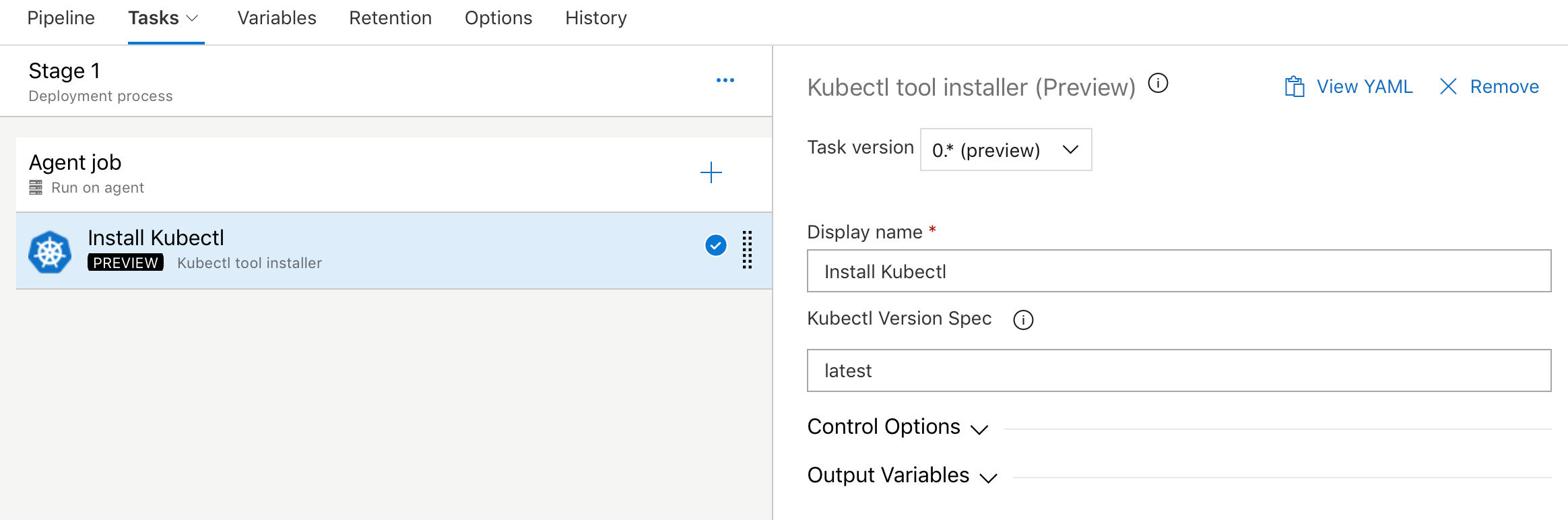
Vylepšení integrace ServiceNow
Klíčovou schopností pro spolupráci mezi týmy je umožnit každému týmu používat službu podle svého výběru a efektivní komplexní doručování. V této aktualizaci jsme vylepšili integraci ServiceNow tak, aby podporovala všechny typy změn (normální, standardní a tísňové). Kromě toho teď můžete zadat bránu použitou k vytvoření nové žádosti o změnu pomocí existující šablony podle procesu ITSM, který následuje ve vaší organizaci. Nakonec můžete také vymárat vydané verze na základě stávajících žádostí o změnu. To vám umožní přijmout CD, aniž byste museli měnit proces, který doporučuje it týmy.
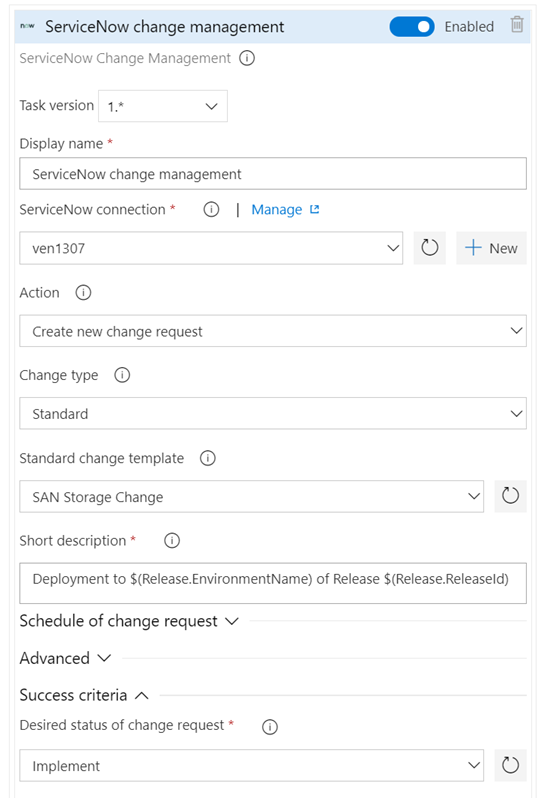
Podpora pro Red Hat Enterprise Linux 6
V této aktualizaci jsme přidali podporu agenta pro Red Hat Enterprise Linux 6. Teď můžete nakonfigurovat agenty, kteří cílí na platformu Red Hat Enterprise Linux 6 pro spouštění úloh sestavení a vydaných verzí.
Podpora modulu Az Azure PowerShellu
Azure PowerShell poskytuje sadu rutin, které můžete použít ke správě prostředků Azure z příkazového řádku. V prosinci byl modul Az Azure PowerShellu dostupný a je teď určeným modulem pro správu prostředků Azure.
Dříve jsme v hostovaných agentech neposkytovali podporu modulu Az Azure PowerShellu. S novou úlohou Azure PowerShellu verze 4.* v kanálech buildu a verze jsme přidali podporu nového modulu Az pro všechny platformy. Úloha Azure PowerShellu verze 3.* bude i nadále podporovat modul AzureRM. Pokud ale chcete držet krok s nejnovějšími službami a funkcemi Azure, doporučujeme co nejdříve přejít na úlohu Azure PowerShellu verze 4.*
Modul Az má režim kompatibility, který vám pomůže používat existující skripty, zatímco je aktualizujete tak, aby používaly novou syntaxi. Pokud chcete povolit kompatibilitu Enable-AzureRmAlias modulu Az, použijte příkaz. Aliasy umožňují používat staré názvy rutin s modulem Az. Další podrobnosti o migraci z modulu Azure RM na modul Az Azure PowerShellu najdete tady.
Poznámka:
Pokud používáte privátní agenty, musíte na počítač agenta nainstalovat modul Az.
Další informace o modulu Az Azure PowerShellu najdete v dokumentaci zde.
Podpora ověřování Azure Active Directory (AD) pro úlohu Azure SQL
Úloha Azure SQL byla vylepšena tak, aby podporovala připojení k databázi pomocí Azure AD (integrované &heslo) a připojovací řetězec kromě stávající podpory ověřování SQL Serveru.
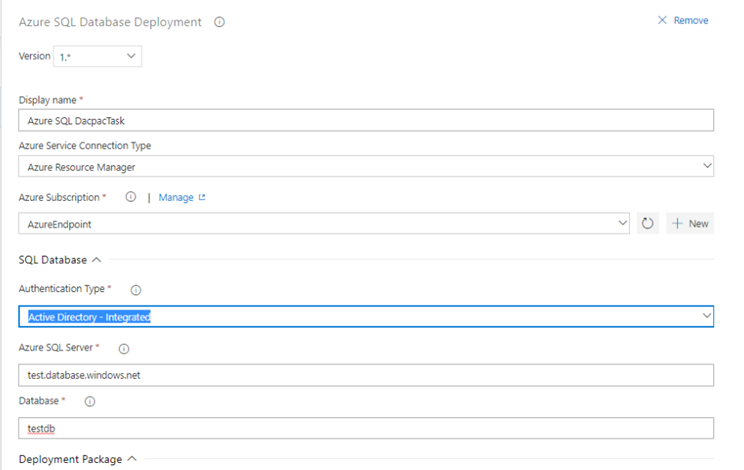
Publikování artefaktů sestavení s využitím dlouhých cest k souborům
Dosud došlo k omezení, které bránilo nahrání artefaktů sestavení s cestami delšími než 233 znaky. To vám může zabránit v nahrávání výsledků pokrytí kódu z sestavení Linuxu a macOS s cestami k souborům delším než limit. Limit byl aktualizován tak, aby podporoval dlouhé cesty.
Přeskočení kontinuální integrace (CI) pro potvrzení
Teď můžete službě Azure Pipelines říct, aby ignorovala potvrzení a přeskočí spuštění kanálu, který by potvrzení normálně aktivovalo. Stačí zahrnout [skip ci] zprávu o potvrzení HEAD a Azure Pipelines přeskočí CI. Můžete také použít některou z níže uvedených variant. To se podporuje pro potvrzení do Gitu Azure Repos a GitHub Enterprise Serveru.
[skip ci]nebo[ci skip]skip-checks: trueneboskip-checks:true[skip azurepipelines]nebo[azurepipelines skip][skip azpipelines]nebo[azpipelines skip][skip azp]nebo[azp skip]***NO_CI***
Test Plans
Widget Trend výsledků testu (Upřesnit)
Widget Trend výsledků testu (Rozšířený) poskytuje téměř v reálném čase přehled o testovacích datech pro více sestavení a vydaných verzí. Widget Trend výsledků testu (Rozšířený) zobrazuje trend výsledků testů pro vaše kanály nebo mezi kanály. Můžete ho použít ke sledování denního počtu testů, úspěšnosti a doby trvání testu. Sledování kvality testů v průběhu času a zlepšení testovacího zajištění je klíčem k udržování dobrého kanálu DevOps.
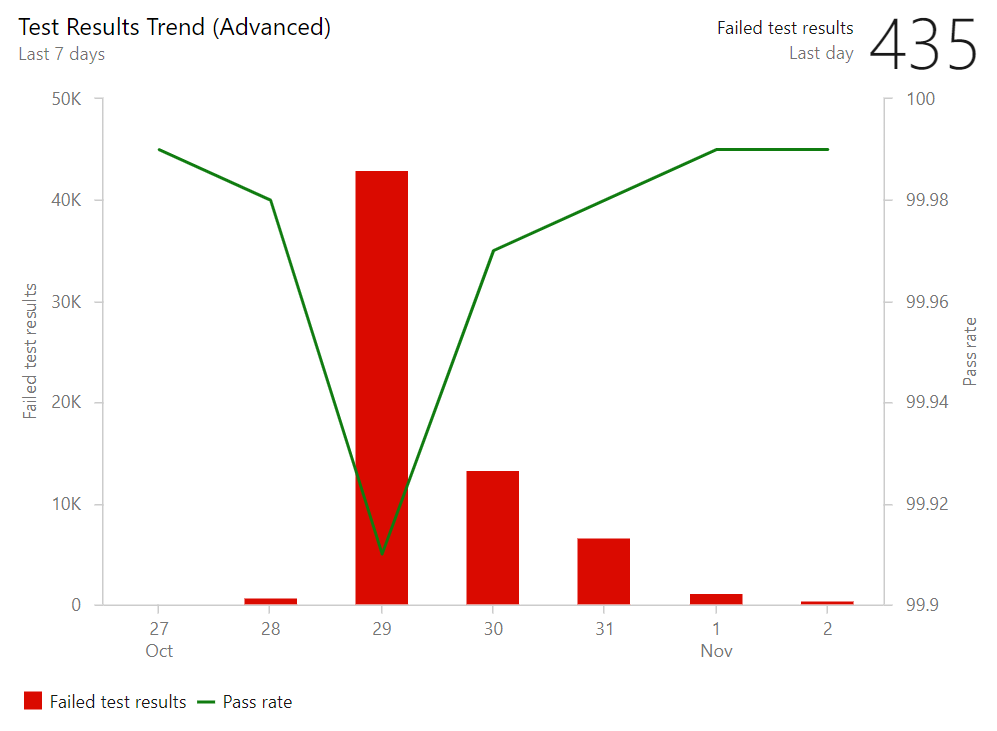
Widget Trend výsledků testu (Rozšířený) vám pomůže zjistit odlehlé hodnoty ve výsledcích testů a odpovídat na otázky, jako jsou například testy, které trvá déle než obvykle? Jaký testovací soubor nebo kanál ovlivňuje celkovou rychlost průchodu? Jaké jsou moje dlouhotrvající testy?
Widget poskytuje tyto funkce, které vám pomůžou zodpovědět tyto otázky:
- Zobrazí trend úspěšnosti a počet výsledků testů nebo dobu trvání testu.
- Zobrazí výsledky testů na základě několika kanálů buildu nebo kanálů verzí.
- Použití kombinovaných možností grafů k zobrazení dvou metrik ve stejném trendu
- Filtruje počet testů v průběhu času podle výsledku testu.
- Filtruje všechny výsledky testů podle větve nebo testu.
- Stacks your metrics by test attributes such as Priority or Environment
- Seskupte data o testovacích souborech, vlastníkech nebo kanálech.
Widget je vysoce konfigurovatelný, takže ho můžete použít pro širokou škálu scénářů.
Sdílení výsledků testovacího běhu přes URL
Automatizované testy můžete nakonfigurovat tak, aby se spouštěly jako součást sestavení nebo vydané verze. Výsledky publikovaných testů lze zobrazit na kartě Testy v souhrnu sestavení nebo vydané verze. V této aktualizaci jsme přidali funkci adresy URL pro kopírování výsledků, abyste mohli sdílet výsledky jednoho testovacího spuštění s ostatními uživateli ve vašem týmu.
Mezi úrovně sdílení patří:
- Úroveň spuštění
- Úroveň výsledku
- Jednotlivá karta vybraná během testovacího spuštění
- Sdílení je také kompatibilní s nakonfigurovanými kartami rozšíření.
Když sdílíte adresu URL, zobrazí se uživatelům výsledky testovacího spuštění v zobrazení na celé obrazovce.
Artifacts
Balíčky NuGet s čísly verzí SemVer 2.0.0
Dříve služba Azure Artifacts nepodporuje balíčky NuGet s čísly verzí SemVer 2.0.0 (obecně čísla verzí, která obsahují část verze metadat sestavení, což je podepsáno znakem +). Teď můžete ukládat balíčky z nuget.org, které obsahují metadata sestavení a odesílat vlastní balíčky s metadaty sestavení. Podle specifikace SemVer a zásady NuGet.org nelze k objednání balíčků použít metadata sestavení. Proto nemůžete publikovat artefakty 1.0.0+build11.0.0+build2 Azure (nebo nuget.org), protože tyto verze budou považovány za ekvivalentní, a proto podléhají omezením neměnnosti.
Informace o původu balíčků
Díky této aktualizaci jsme trochu usnadnili pochopení původu vašich balíčků: kdo nebo co je publikoval a jaké potvrzení zdrojového kódu pocházejí. Tyto informace se vyplní automaticky pro všechny balíčky publikované pomocí úloh NuGet, npm, Maven a Twine ( pro Python) v Azure Pipelines.
Statistiky využití balíčků
Doteď azure Artifacts neposkytoval způsob, jak měřit využití nebo popularitu balíčků. V této aktualizaci jsme do seznamu balíčků i na stránky s podrobnostmi balíčku přidali počet stažených souborů a uživatelů . Statistiky můžete zobrazit na pravé straně obou stránek.
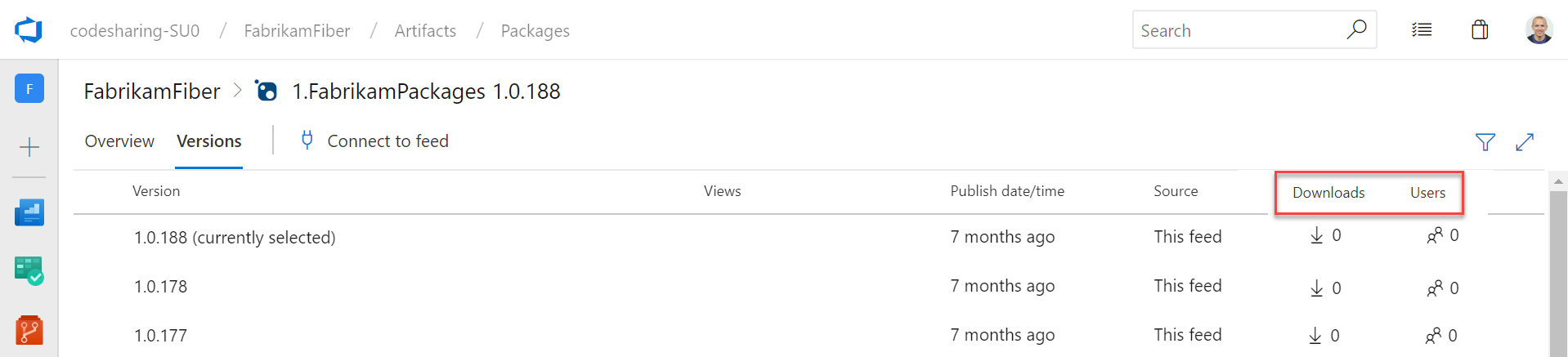
Podpora balíčků Pythonu
Azure Artifacts teď může hostovat balíčky Pythonu: oba balíčky, které vytvoříte sami, i nadřazené balíčky uložené z veřejného PyPI. Další podrobnosti najdete v blogovém příspěvku s oznámením a v dokumentaci.
Teď můžete ve stejném kanálu hostovat všechny balíčky NuGet, npm, Maven a Python.
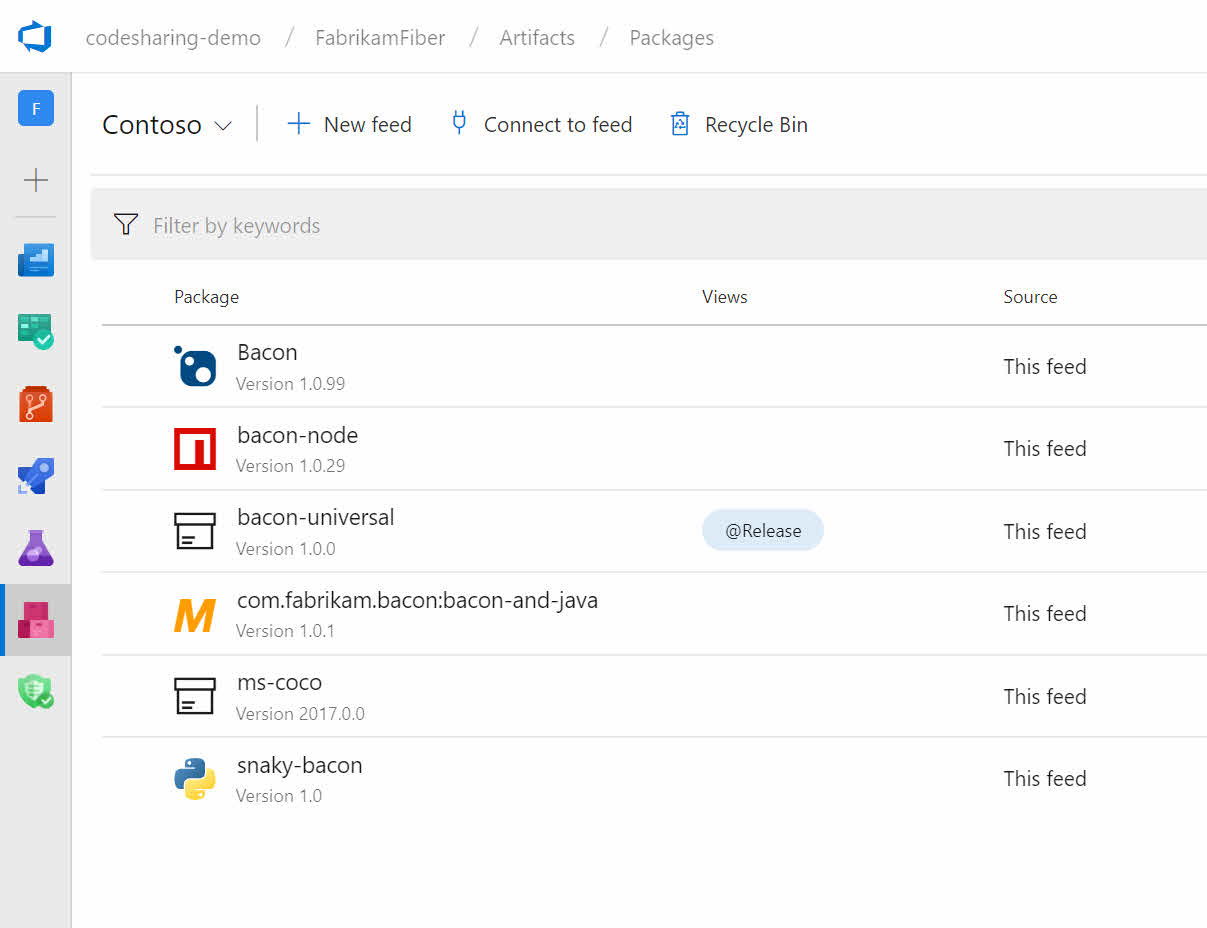
Upstreamové zdroje pro Maven
Upstreamové zdroje jsou nyní k dispozici pro informační kanály Maven. To zahrnuje primární centrální úložiště Maven a informační kanály Azure Artifacts. Pokud chcete přidat upstreamy Mavenu do existujícího informačního kanálu, přejděte do nastavení kanálu, vyberte pivot Nadřazené zdroje a pak vyberte Přidat nadřazený zdroj.
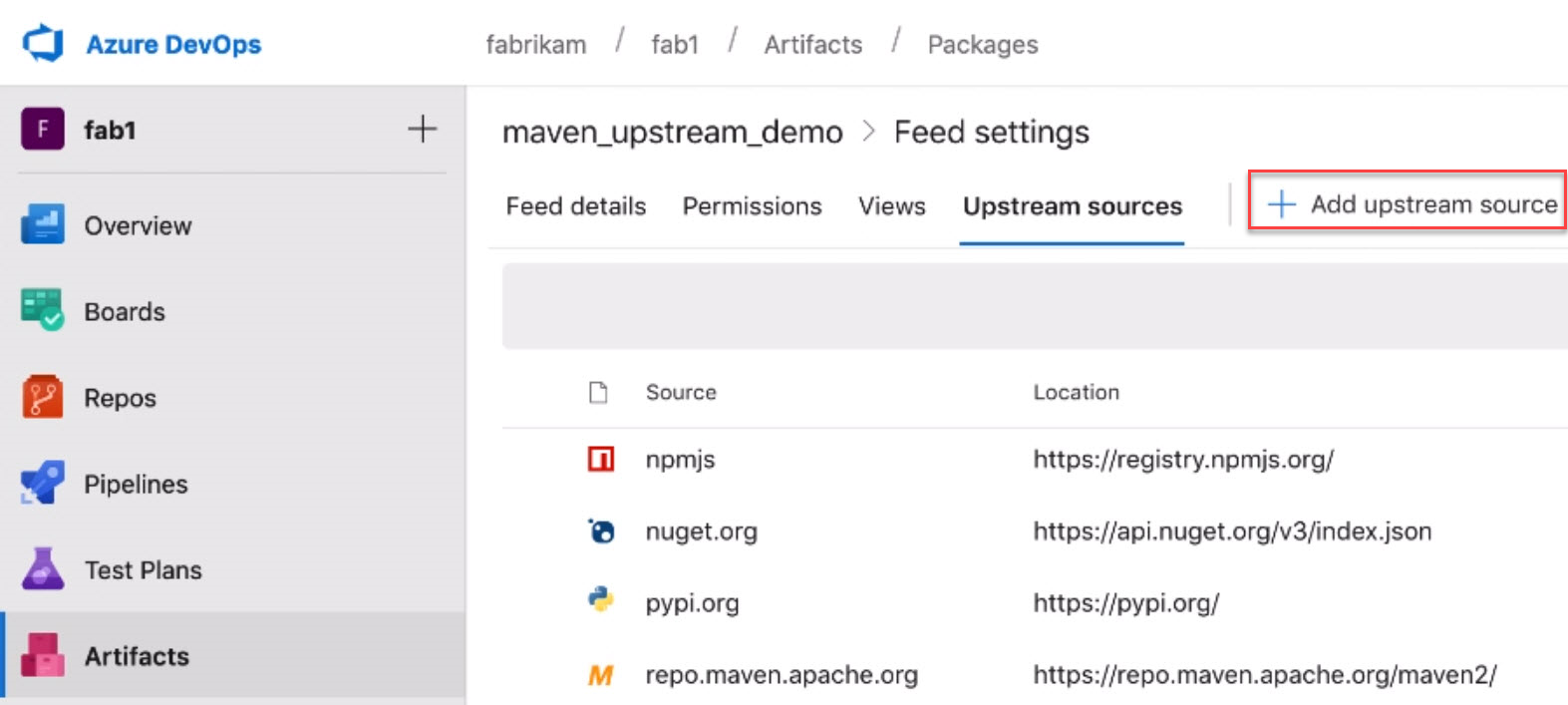
Podpora proxy pro úlohy související s artefakty
Doteď mnoho úloh sestavení souvisejících s artefakty neposkytovalo úplnou podporu pro infrastrukturu proxy serveru Azure Pipelines, což vedlo k problémům při používání úloh z místních agentů. V této aktualizaci jsme do následujících úloh přidali podporu proxy serverů:
- Npm@1 (npm v návrháři)
- NuGetCommand@2 (NuGet v návrháři): pouze příkazy pro obnovení a nabízení
- DotNetCoreCLI@2 (v návrháři .NET Core): pouze příkazy push restore a nuget
- NpmAuthenticate@0, PipAuthenticate@0 a TwineAuthenticate@0 ([typ] Ověřování v návrháři): Tyto úlohy podporují proxy servery během získávání ověřovacích tokenů, ale přesto je nutné nakonfigurovat všechny následné úlohy, skripty a nástroje tak, aby používaly také proxy server. Jinými slovy, tyto úlohy nekonfigurují proxy pro základní nástroj (npm, pip, twine).
- NuGetToolInstaller@0, NodeTool@0, DotNetCoreInstaller@0 ([type] Installer) v návrháři)
Všechny typy balíčků Artifacts podporované ve vydáních
Doteď se ve verzích Pipelines podporují pouze balíčky NuGet v typu artefaktů Azure Artifacts. V této aktualizaci jsou podporované všechny typy balíčků Azure Artifacts – Maven, npm a Python.
Zobrazení Artifacts podporovaná ve vydáních
Dříve se typ artefaktu Azure Artifacts mohl aktivovat pouze v případě, že byly do informačního kanálu publikovány nové verze balíčků. Teď jsme také přidali podporu zobrazení, takže můžete aktivovat vydané verze, když jsou balíčky již v informačním kanálu povýšené na zobrazení.
Zásady uchování můžou přeskočit nedávno stažené balíčky
Informační kanály Azure Artifacts dosud nabízely základní zásady uchovávání informací, které by začaly odstraňovat staré verze balíčků, když bylo dosaženo maximálního počtu verzí na balíček. V této aktualizaci jsme přidali možnost přeskočit nedávno stažené balíčky při tomto vyčištění. Pokud chcete kanál povolit, upravte ho a zaškrtněte políčko Přeskočit balíčky stažené nedávno .
Delegování, kdo může spravovat informační kanály
V Azure Artifacts byly kolekce projektů Správa istrátory (PCA) vždy schopny spravovat všechny informační kanály na serveru Azure DevOps. Díky této aktualizaci můžou PCA také poskytnout tuto možnost ostatním uživatelům a skupinám, a tím delegovat možnost spravovat jakýkoli informační kanál.
Wiki
Šablony jazyka Markdown pro vzorce a videa
Při úpravách wikiwebu už nemusíte pamatovat syntaxi markdownu pro přidávání vzorců, videí a značek YAML. Teď můžete kliknout na místní nabídku na panelu nástrojů a vybrat možnost podle vašeho výběru.
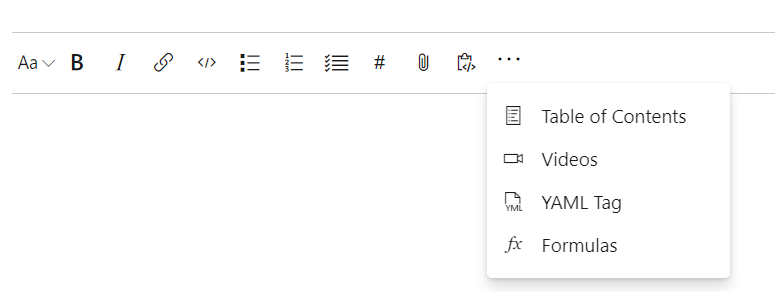
Vložení výsledků dotazu Azure Boards na wiki
Výsledky dotazu Azure Boards teď můžete vložit na stránku wikiwebu ve formě tabulky. Následující obrázek ukazuje ukázku stránky wikiwebu se seznamem všech vydaných funkcí a všech aktivních chyb v aktuálním sprintu vloženém na wikiwebu. Obsah zobrazený na stránce používá existující dotaz na pracovní položku. Pomocí této nové funkce můžete vytvořit dynamický obsah a nemusíte se starat o ruční aktualizaci stránky wikiwebu.
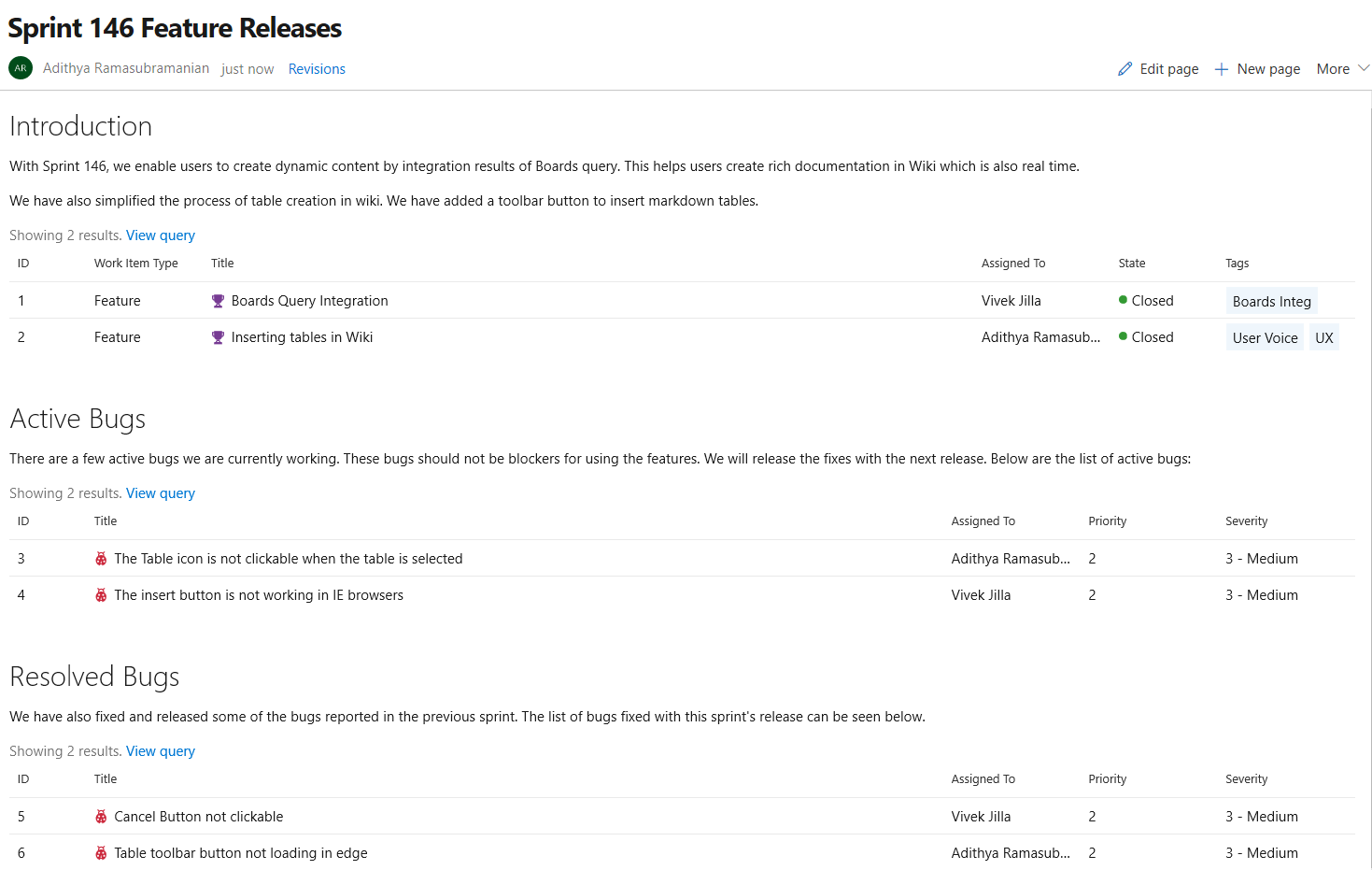
Výsledky dotazu je možné přidat do dvou kroků:
- Na panelu nástrojů pro úpravy klikněte na tlačítko Výsledky dotazu.
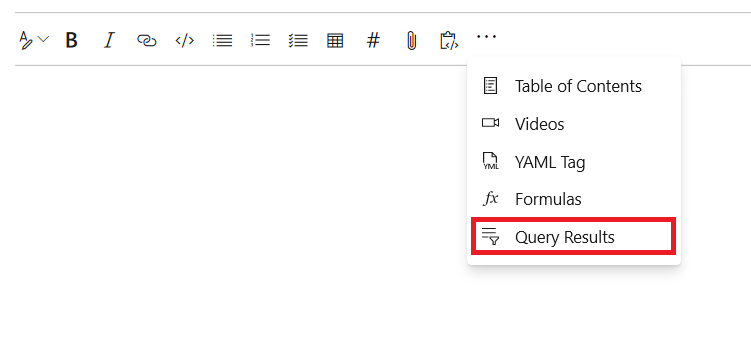
- Vyberte požadovaný dotaz a klikněte na tlačítko Vložit.
Výsledky dotazu se teď dají zobrazit ve formě tabulky po uložení stránky.

Monospaced font for Wiki Markdown editor
Díky zavedení monoprostorových písem pro editor Markdown wiki už není čitelnost výzvou. Zdroj Markdownu vypadá čistý a snadno čitelný. Tato funkce byla na základě tohoto lístku návrhu upřednostněna.
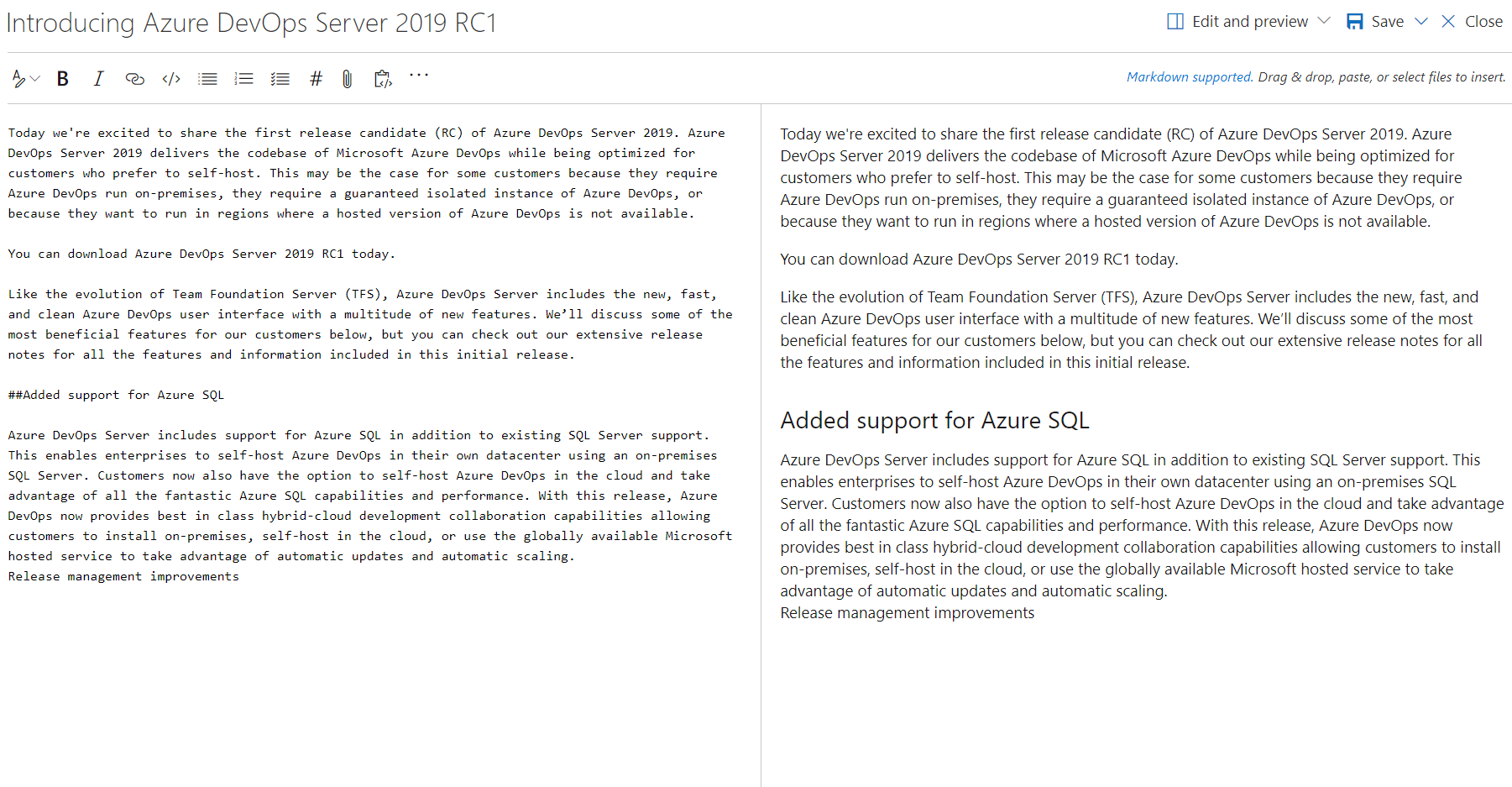
Odkazy na wikistrány
Doteď se sdílené odkazy na stránku wikiwebu přerušily, pokud byla propojená stránka přejmenována nebo přesunuta. Teď jsme zavedli trvalé odkazy přidáním ID stránek do adresy URL. Tím se zajistí, že odkazy, které sdílíte, zůstanou nedotčené, protože se wikiweb mění v průběhu času.
Tato funkce byla na základě tohoto lístku návrhu upřednostněna.
Zobrazení stavu pracovní položky na stránkách wikiwebu
V této aktualizaci jsme vylepšili zmínky o pracovních položkách na stránkách Wiki přidáním stavu pracovní položky na stránku spolu s ID a názvem.
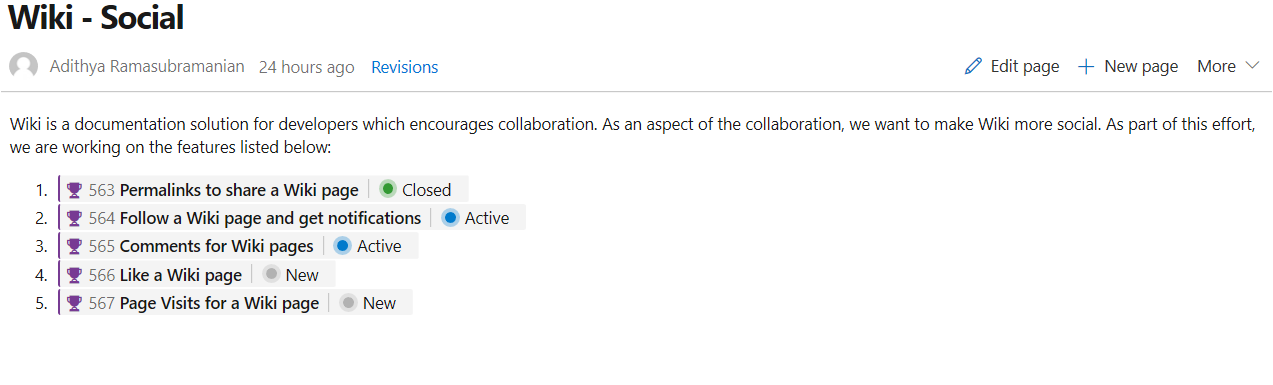
Odkazy na pracovní položky v komentářích k žádostem o přijetí změn a diskuzích na panelech zobrazí také stav.
@mention uživatelé a skupiny
Teď @mention můžete uživatele a skupiny na stránce wikiwebu. Díky tomu jsou dokumenty, jako je stránka kontaktu týmu, dokumenty s pokyny a dokumenty znalostí bohatší. Na následujícím obrázku je příklad retrospektivního sprintu s úkoly a zodpovědnou osobou.
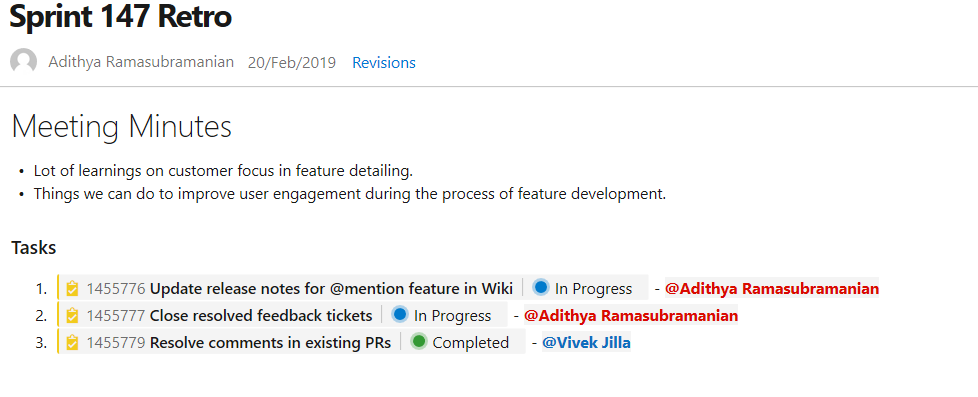 @mention uživatele a skupiny." />
@mention uživatele a skupiny." />
Kromě toho můžete také vybrat uživatele nebo skupinu z automatického návrhy zadáním @na stránce pro úpravy wikiwebu. Zmíněná osoba dostane také oznámení e-mailem.
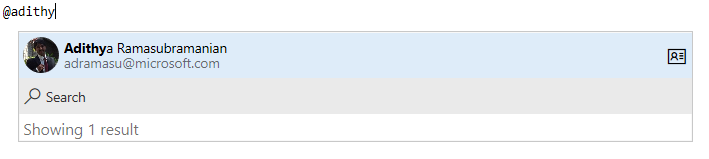 @mention." />
@mention." />
Nakonec můžete kliknutím na @mentioned uživatele zobrazit kartu s informacemi o profilu. Tato funkce byla na základě tohoto návrhu funkce upřednostněna.
Oznámení pro stránky wikiwebu
Dosud jste neměli způsob, jak zjistit, kdy byl obsah na stránce wikiwebu změněn. Teď můžete sledovat stránky wikiwebu a dostávat oznámení e-mailem při úpravách, odstranění nebo přejmenování stránky. Pokud chcete sledovat změny provedené na wikiwebu, vyberte na stránce wikiwebu tlačítko Sledovat .
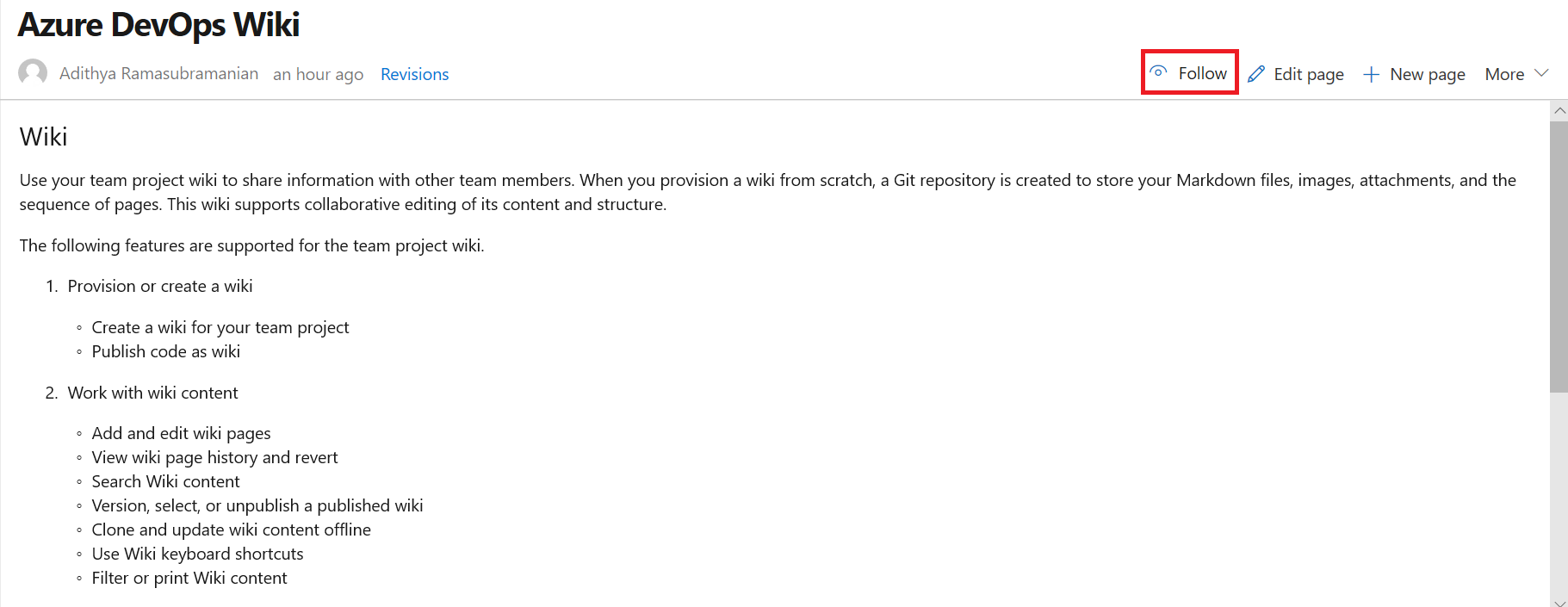
Tato funkce byla na základě tohoto lístku návrhu upřednostněna. Další informace najdete v naší dokumentaci tady.
Podpora značek HTML
Teď můžete na wiki vytvářet bohatší obsah pomocí značek HTML. Podívejte se, co můžete dělat se značkami HTML níže.
Teď můžete vytvářet sbalitelné oddíly na stránkách wikiwebu pomocí podrobností a souhrnných značek. Můžete přidat otevřený atribut, aby se podrobnosti ve výchozím nastavení rozbalily.

Další informace o značce podrobností najdete v této dokumentaci.
Na základě tohoto návrhu byl tento lístek návrhu upřednostněn.
Poznámka:
Tato značka není podporována v prohlížečích Edge a Internet Explorer.
Vylepšené vytváření a úpravy tabulek
Doposud bylo vytváření a úpravy tabulek na wikiwebu obtížné. Provedli jsme změny, které vám usnadní přidávání a správu tabulek ve wikiwebu.
Vytvoření tabulky z mřížky
Už si nemusíte pamatovat syntaxi tabulky Markdown. Teď můžete snadno vytvořit tabulku Markdown výběrem z mřížky 15 X 15. Stačí vybrat požadovaný počet sloupců a řádků pro vložení tabulky jediným kliknutím.
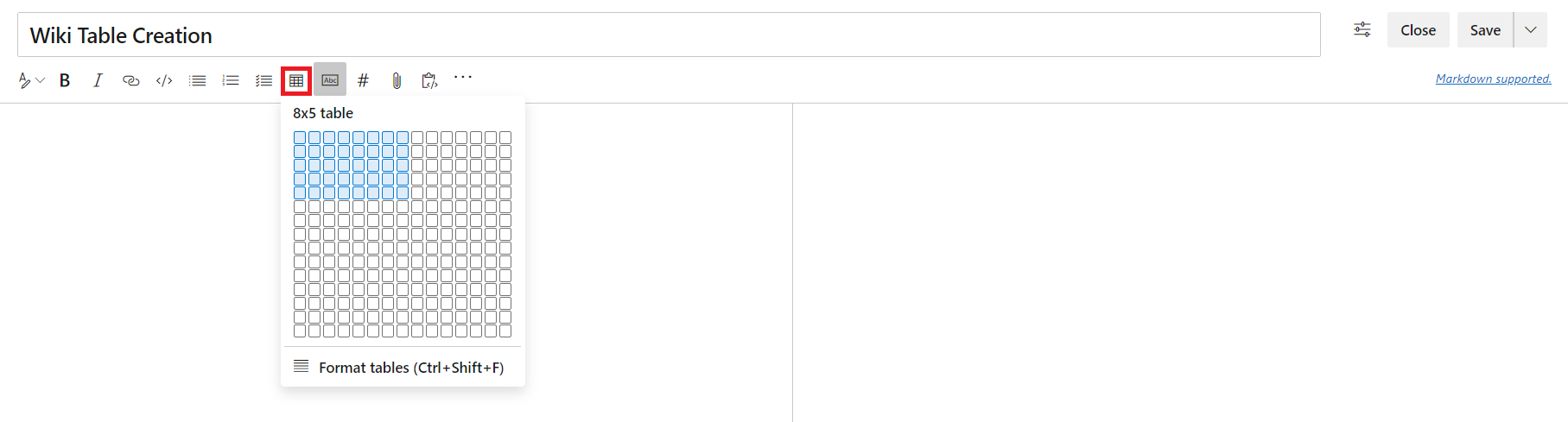
Tato funkce byla upřednostněna na základě následujících lístků návrhů:
Lepší čitelnost tabulek
Teď můžete přepnout zalamování slov, aby editor měl lepší čitelnost tabulek. Zakázáním zalamování slov přidáte posuvník, který vám umožní snadněji zobrazit obsah velkých tabulek.
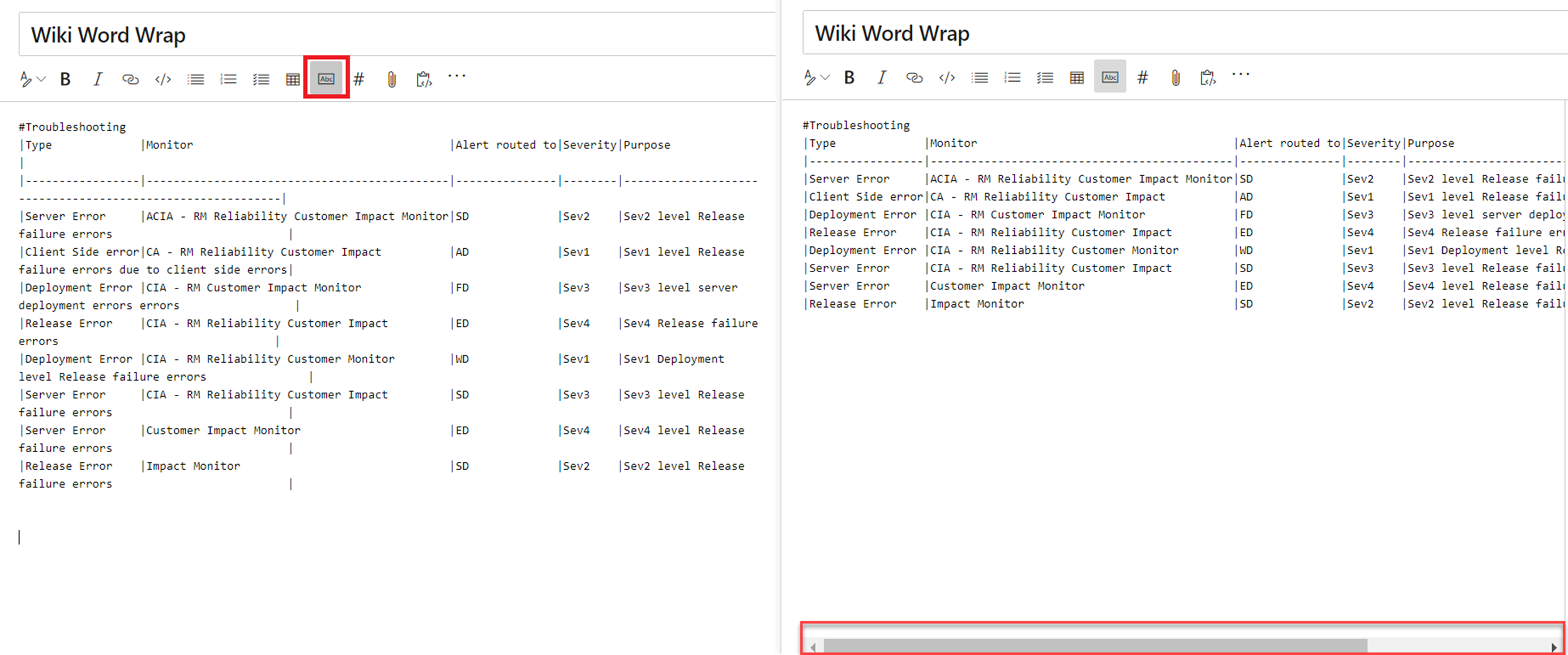
Automatické formátování tabulek Markdownu
Už nemusíte přidávat mezery, abyste zarovnáli sloupce Markdownu. Když máte tlačítko Formátovat tabulky , tabulky Markdownu se automaticky naformátují přidáním mezer do buněk, aby se sloupce zarovnaly. Pokud máte velké tabulky, použijte ho se zákazem zalamování slov, aby se tabulky snadněji četly.
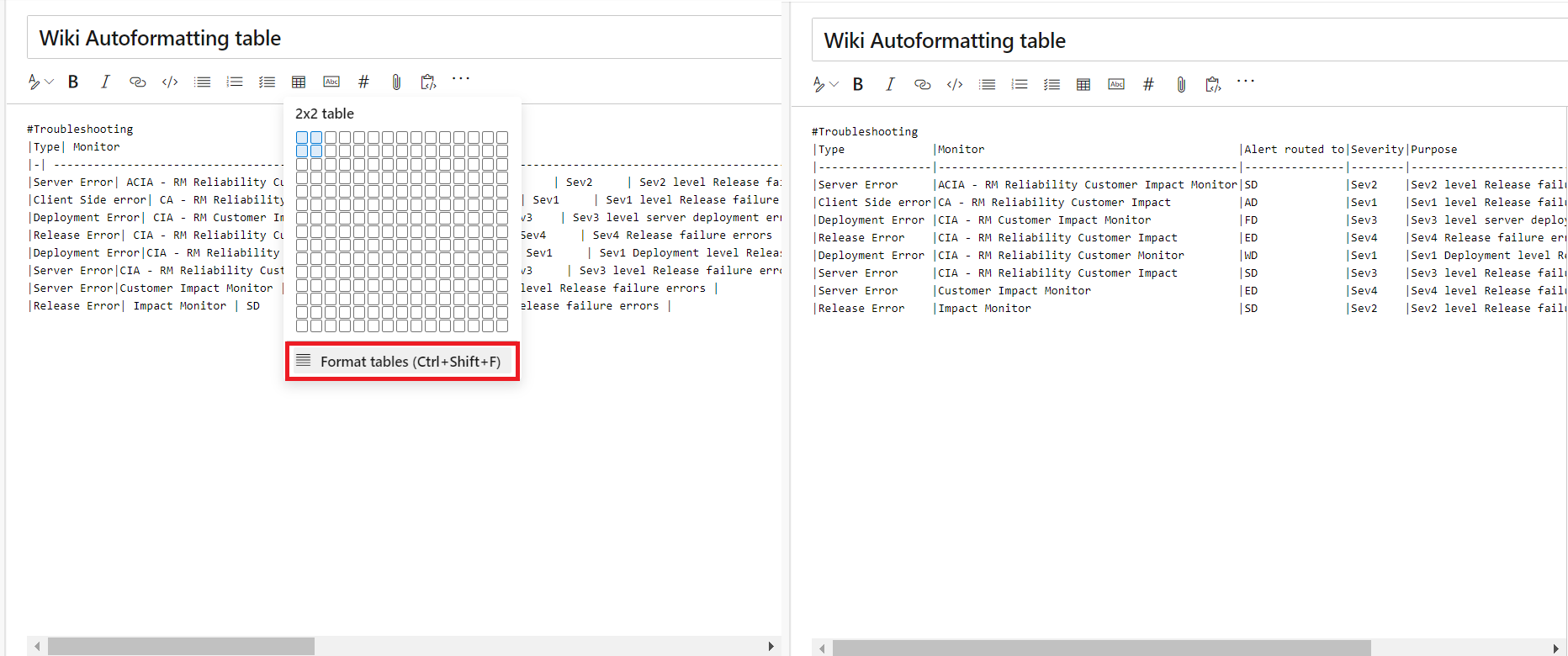
K formátování tabulek můžete použít také klávesovou zkratku Ctrl+Shift+F .
Sestavy
Rozšíření Analýzy už není potřeba používat Analytics.
Analýzy se stále častěji stávají nedílnou součástí prostředí Azure DevOps. Je to důležitá funkce, která zákazníkům pomůže při rozhodování řízených daty.
U aktualizace Update 1 s radostí oznamujeme, že zákazníci už k používání Analytics nepotřebují rozšíření Analytics. Zákazníci teď můžou povolit analýzy pod kolekcí projektů Nastavení. Je to jednoduchý proces, který je přímo v produktu.
Tady je postup, jak můžou zákazníci povolit Analýzu:
- Přejděte do Nastavení kolekce projektů:
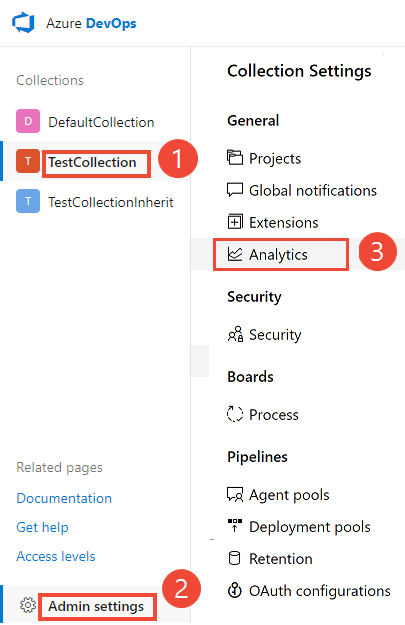
- Klikněte na Povolit analýzu.
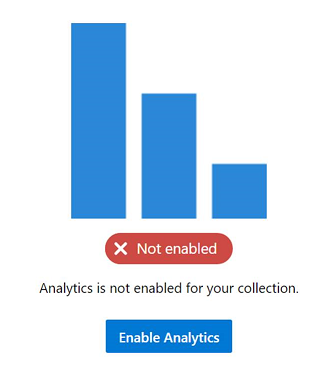
A to je vše! Pro kolekci budou zapnutá analytická prostředí.
Nové kolekce vytvořené v kolekcích Update 1 a Azure DevOps Server 2019 s nainstalovaným rozšířením Analytics, které bylo upgradováno, budou mít ve výchozím nastavení povolenou analýzu.
Další informace o analýze a možnostech, které umožňuje:
- Přečtěte si další informace o povolení analýz.
- Přečtěte si dokumentaci k přehledu analýz.
- Přečtěte si o klíčových funkcích: Analytické widgety, sestava testů s nejvyšším selháním, integrace Power BI a koncový bod OData.
- Podívejte se na toto video channel 9 v Azure DevOps Analytics.
Názory
Rádi uslyšíme váš názor! Můžete nahlásit problém nebo poskytnout nápad a sledovat ho prostřednictvím komunity vývojářů a získat rady o Stack Overflow.